Page 1

Register your product and get support at
www.philips.com/welcome
DE Benutzerhandbuch
32PFL9604H
37PFL9604H
Page 2
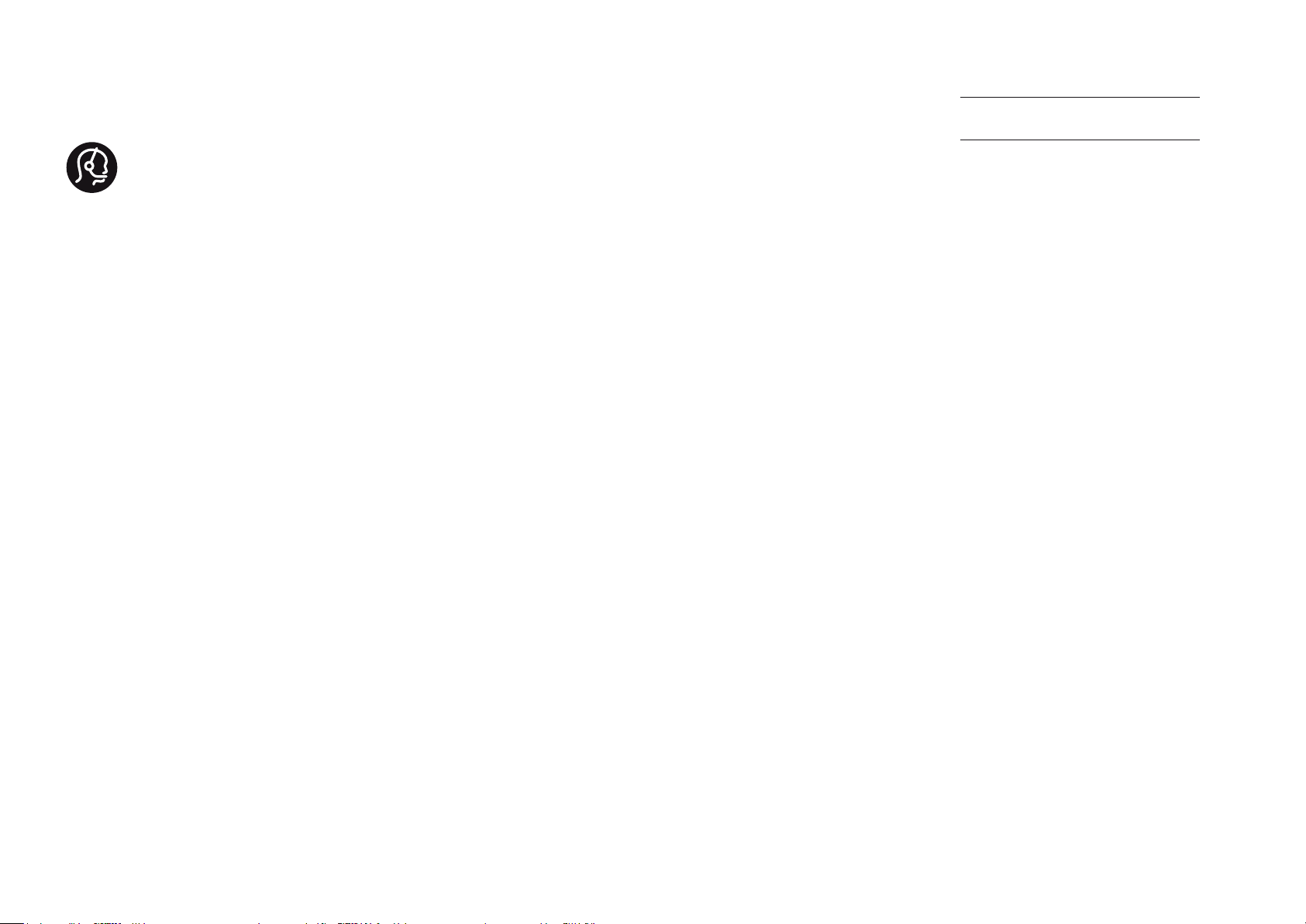
Contact information
Type nr.
Product nr.
België / Belgique
078 250 145 - € 0.06 / min
Danmark
3525 8759 - Lokalt opkald
Deutschland
01803 386 852 - € 0.09 / min
France
0821 611 655 - € 0.09 / min
Ελλάδα
0 0800 3122 1280 - Κλήση χωρίς
χρέωση
España
902 888 784 - € 0.10 / min
Italia
8403 20086 - € 0.08 / min
Ireland
01 601 1777 - Free
Northern Ireland 0800 055 6882
Luxembourg / Luxemburg
40 6661 5644 - Ortsgespräch
Appel local
Nederland
0900 8407 - € 0.10 / min
Norge
2270 8111 - Lokalsamtale
Österreich
0810 000 205 - € 0.07 / min
Portugal
800 780 903 - Chamada local
Suisse / Schweiz / Svizzera
0844 800 544 - Ortsgespräch
Appel local
Chiamata locale
Sverige
08 5792 9100 - Lokalsamtal
Suomi
09 2311 3111 - paikallispuhelu
United Kingdom
0870 900 9070 - Local
Estonia
6008600 - Local
Lithuania
67228896 - Local
Latvia
527 37691 - Local
Kaзaкcтaн
007 727 250 66 17 - Local
Бълария
+3592 489 99 96 - Местен
разговор
Hrvatska
01 6403 776 - Lokalni poziv
Česká republika
800 142840 - Bezplatný hovor
Polska
022 3491504 - połączenie
lokalne
Magyarország
06 80018 189 Ingyenes hívás
Romānä
21 203 2060 - gratuit
Россия
- Moсква
(495) 961-1111 - Местный звонок
- 8-800-200-0880 - Местный звонок
Србија
+381 114 440 841 - Lokalni poziv
Slovakia
0800 004537 - Bezplatný hovor
Slovenija
00386 1 280 95 00 - Lokalni klic
Türkiye
0800 261 3302 - Şehiriçi arama
Україна
8-500-500-6970 - Мicцeвий виклик
Page 3
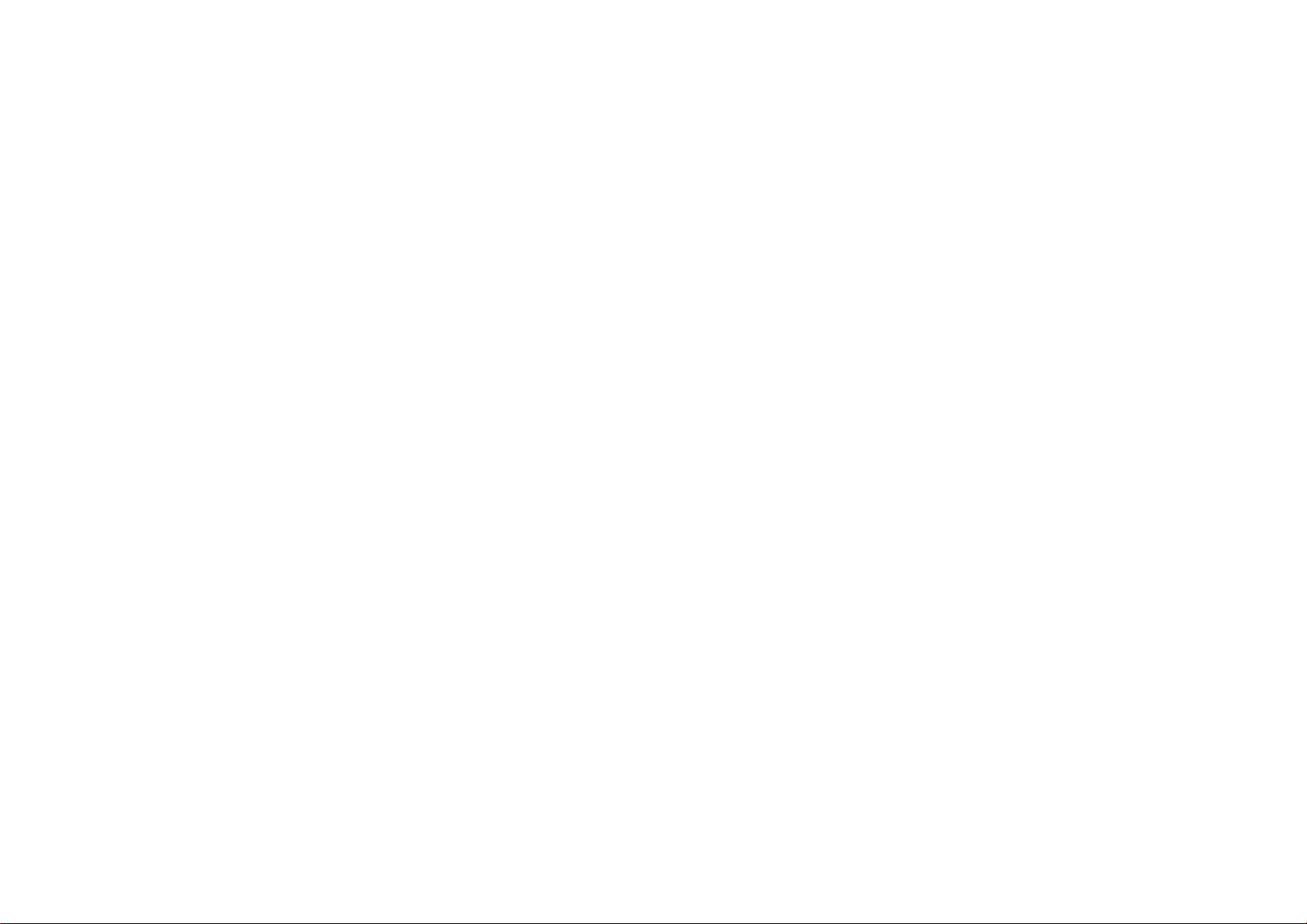
1.1.1HD TV 1/2
Dieses Fernsehgerät kann Fernsehprogramme in High
Definition ausgeben. Um HD TV erleben zu können,
müssen Sie zuerst Programme in HD-Qualität empfangen.
Wenn Sie keine HD-Programme empfangen, entspricht
die Bildqualität der normalen TV-Qualität.
Sie können Programme in High Definition über folgende
Geräte empfangen:
• Über einen Blu-ray Disc-Player, der über ein HDMIKabel angeschlossen ist, und in den ein HD-Film eingelegt
wurde.
• Über einen digitalen HD-Empfänger, der über ein HDMIKabel angeschlossen ist, und der HD-Sender von einem
Kabel- oder Satellitenanbieter empfängt.
• Über DVB-T (MPEG4) Sendeanstalten.
• Über einen HD-Sender Ihres Kabelanbieters (DVB-C).
• Über eine HD-Spielkonsole (Xbox360/PlayStation3), die
über ein HDMI-Kabel angeschlossen ist, und in die ein
HD-Spiel eingelegt wurde.
Page 4
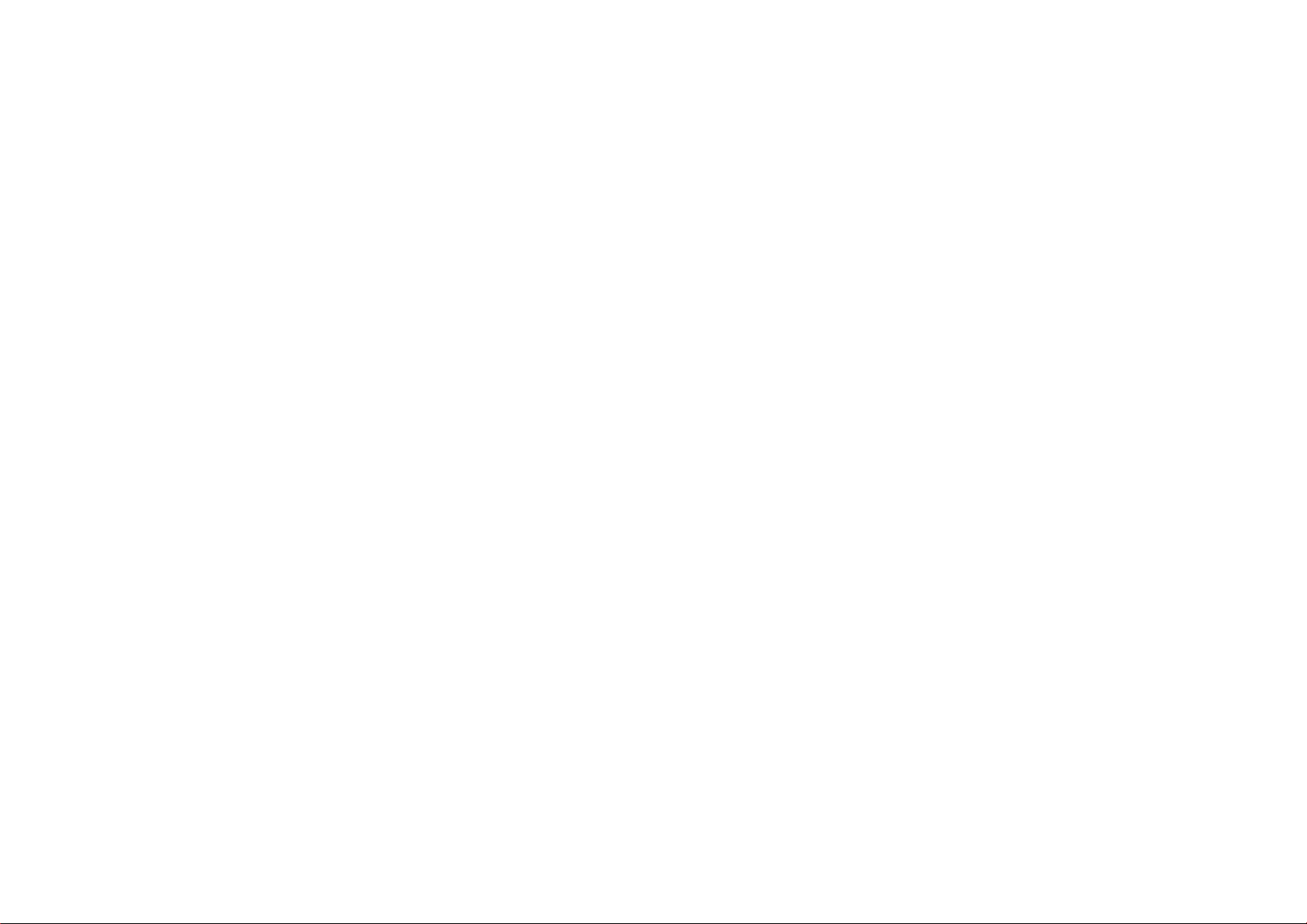
1.1.1Erleben Sie High Definition 2/2
Wenden Sie sich an Ihren Händler, um weitere
Informationen zu erfahren. Öffnen Sie die häufig gestellten
Fragen unter www.philips.com/support, um eine Liste der
HD-Sender und HD-Anbieter in Ihrem Land anzuzeigen.
Page 5
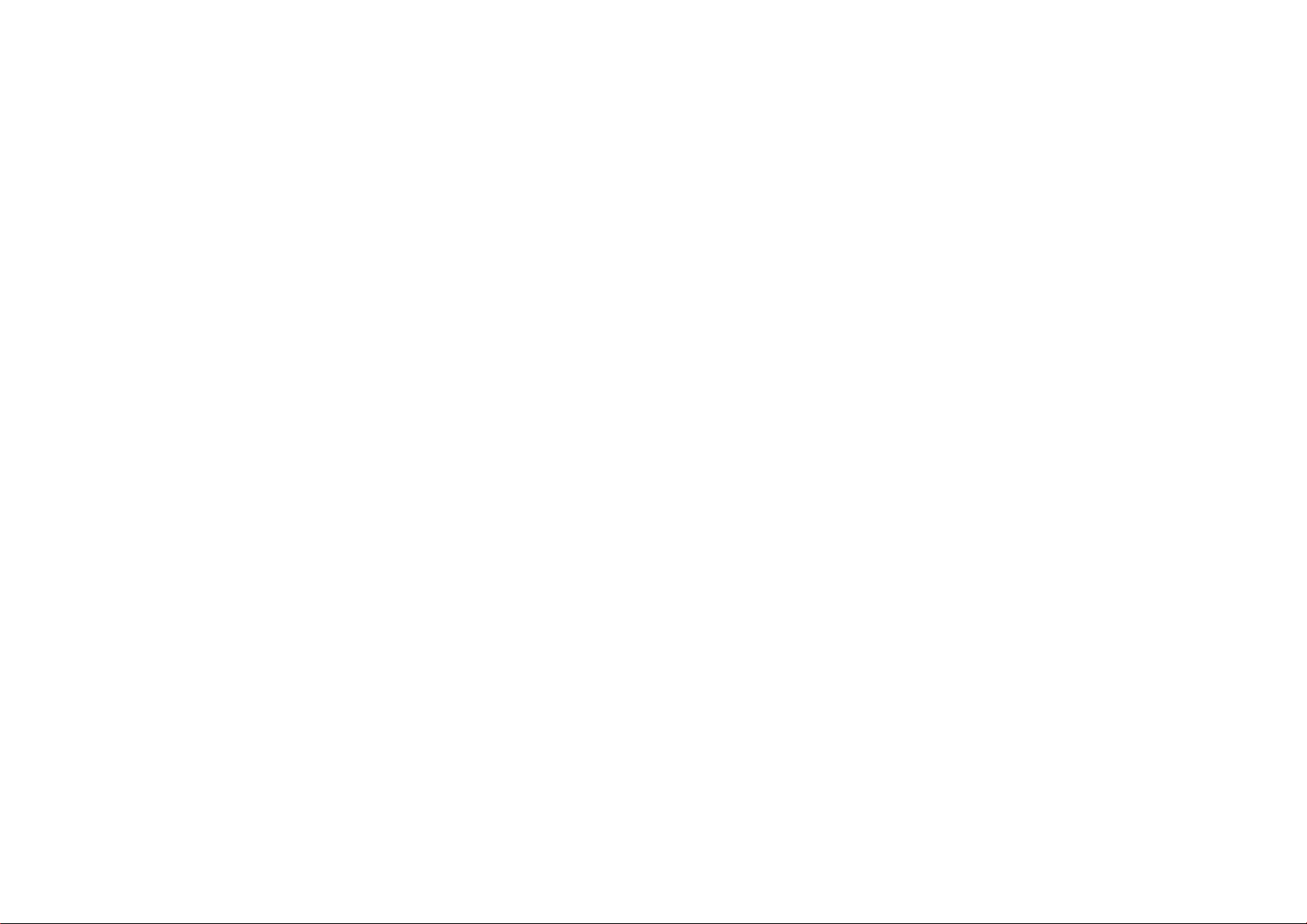
1.1.2Sicherheit 1/5
Lesen Sie alle Anweisungen gründlich durch, bevor Sie
Ihr Fernsehgerät verwenden. Die Garantie erlischt bei
Schäden, die durch Nichtbeachtung der Anweisungen
verursacht wurden.
Risiko von Stromschlägen und Brandgefahr!
• Setzen Sie das Fernsehgerät und die Fernbedienung
niemals Regen, Wasser oder übermäßiger Hitze aus.
• Platzieren Sie niemals Behälter mit Flüssigkeiten
wie Vasen in der Nähe des Fernsehgeräts. Wenn das
Fernsehgerät außen oder innen mit Flüssigkeit in Kontakt
kommt, nehmen Sie das Fernsehgerät sofort vom
Stromnetz. Kontaktieren Sie den Philips Kundendienst, um
das Fernsehgerät vor der erneuten Nutzung überprüfen zu
lassen.
Page 6
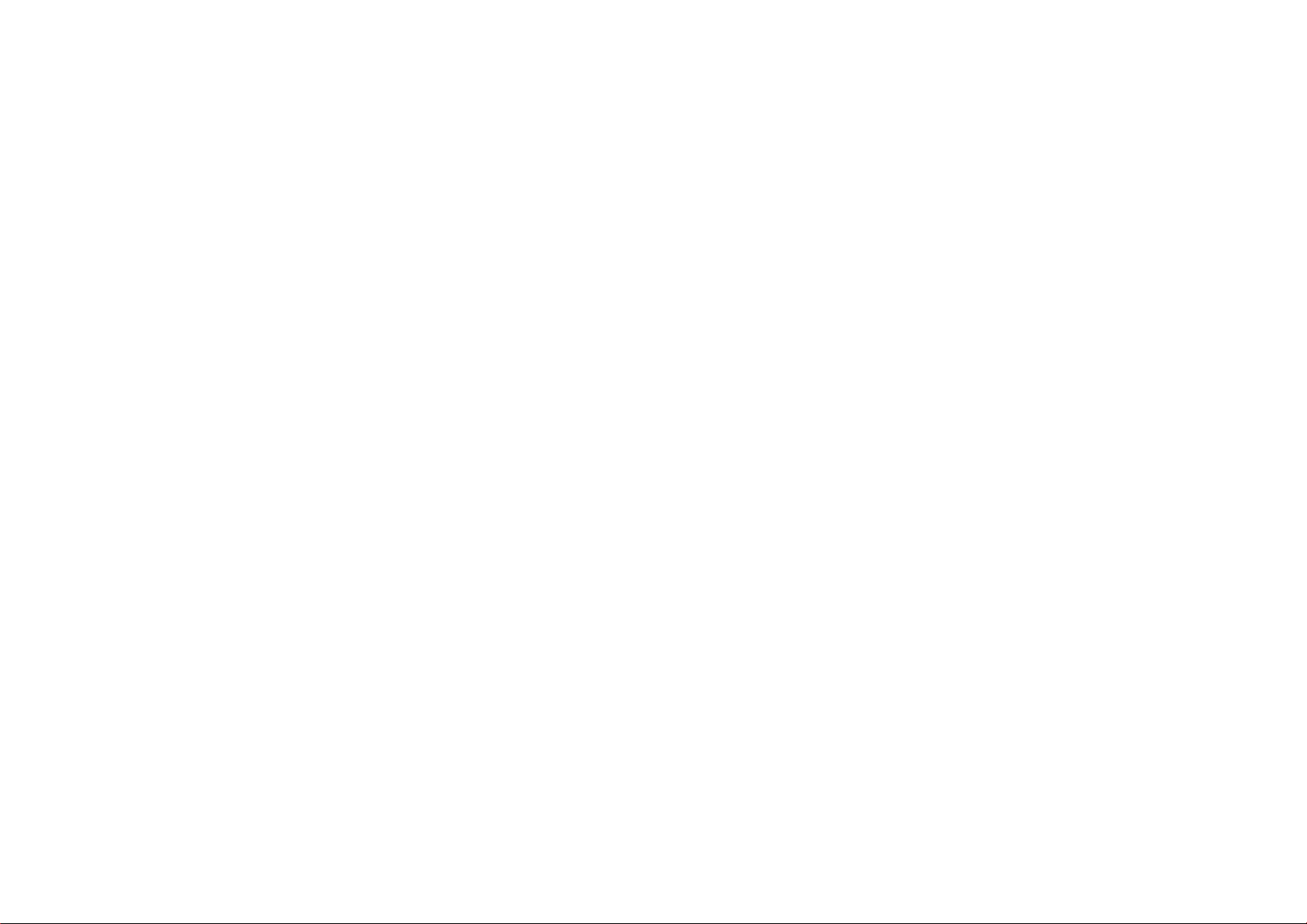
1.1.2Sicherheit 2/5
• Bringen Sie das Fernsehgerät, die Fernbedienung und
die Batterien niemals in die Nähe von offenem Feuer oder
anderen Wärmequellen wie auch direktem Sonnenlicht.
• Halten Sie Kerzen und anderes offenes Feuer stets von
diesem Produkt fern.
• Führen Sie keine Gegenstände in die Lüftungsschlitze
oder andere Öffnungen des Fernsehgeräts ein.
• Stellen Sie sicher, dass der Netzstecker keinen großen
mechanischen Belastungen ausgesetzt wird. Lockere
Netzstecker können Funkenüberschlag oder Feuer
verursachen.
• Stellen Sie weder das Fernsehgerät noch andere
Gegenstände auf das Netzkabel.
• Um das Stromkabel vom Netzanschluss zu trennen,
ziehen Sie niemals am Kabel, sondern immer am Stecker.
...
Page 7
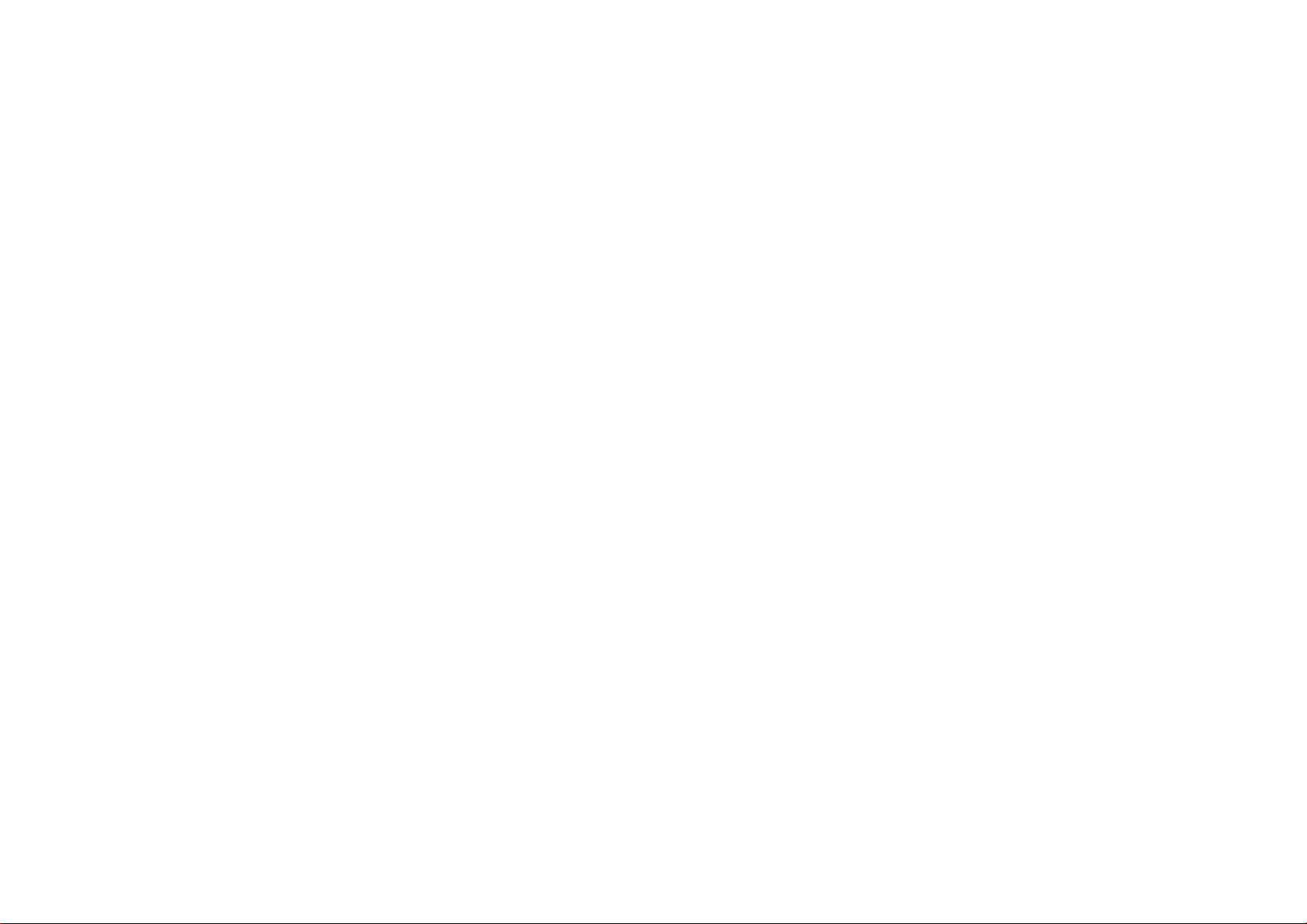
1.1.2Sicherheit 3/5
Verletzungsgefahr und Beschädigungsgefahr für das
Fernsehgerät!
• Zum Heben und Tragen eines Fernsehgeräts mit einem
Gewicht von über 25kg sind zwei Personen erforderlich.
• Wenn Sie das Fernsehgerät auf einem Standfuß
aufstellen möchten, verwenden Sie nur den mitgelieferten
Standfuß, und befestigen Sie ihn fest am Fernsehgerät.
Stellen Sie das Fernsehgerät auf eine flache, ebene Fläche,
die für das Gewicht des Geräts geeignet ist.
• Stellen Sie bei einer Wandmontage des Fernsehgeräts
sicher, dass die Wandhalterung für das Gewicht des
Fernsehgeräts geeignet ist. Koninklijke Philips Electronics
N.V. übernimmt keine Haftung für unsachgemäße
Wandmontage oder daraus resultierende Unfälle oder
Verletzungen.
...
Page 8
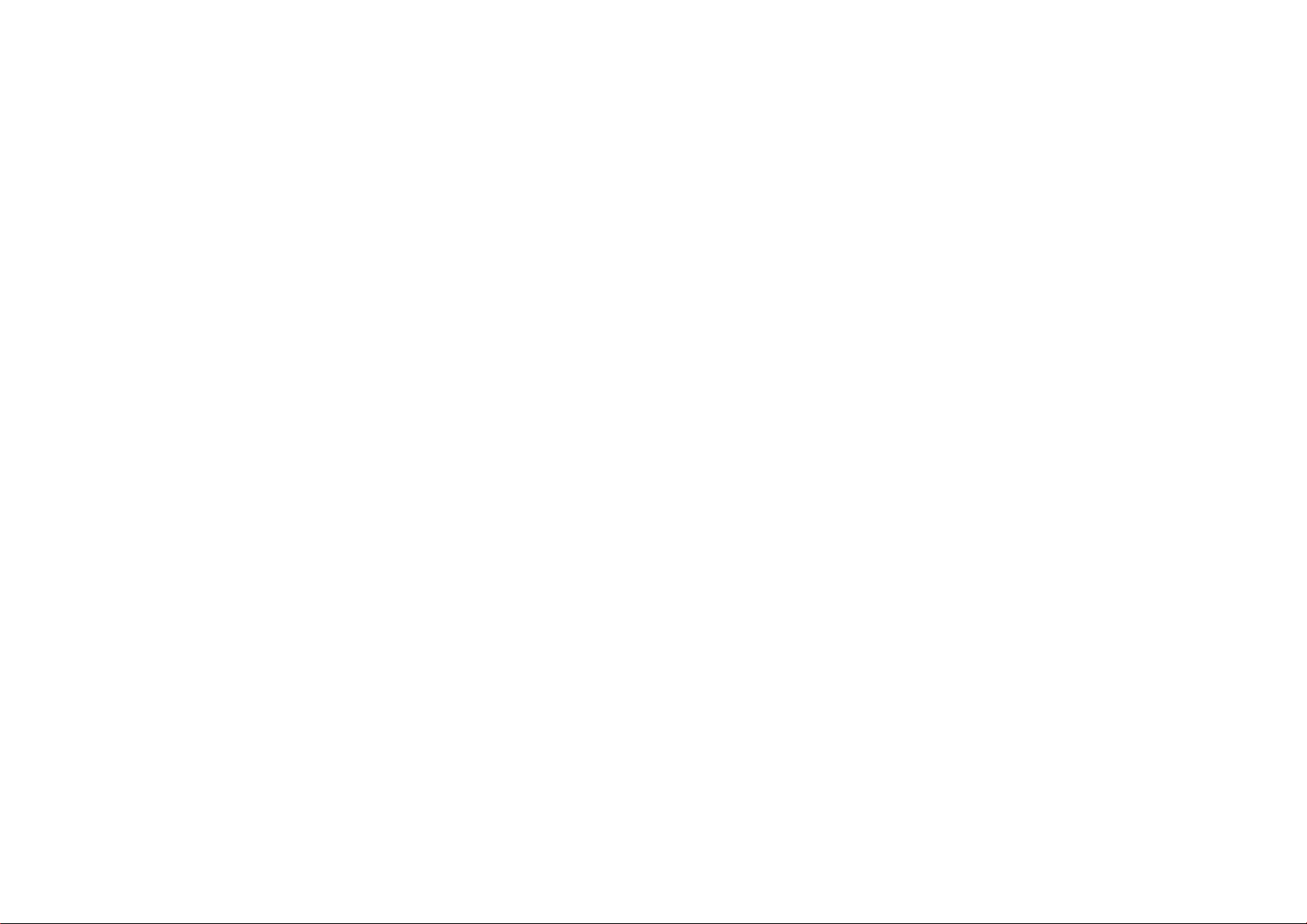
1.1.2Sicherheit 4/5
Verletzungsgefahr für Kinder!
Befolgen Sie diese Sicherheitshinweise, damit das
Fernsehgerät nicht kippen kann und Kinder verletzen
könnte.
• Stellen Sie das Fernsehgerät nie auf eine Fläche, die mit
einem Tuch oder einem anderen Material bedeckt ist, das
weggezogen werden kann.
• Stellen Sie sicher, dass kein Teil des Fernsehgeräts über
die Ränder der Oberfläche hinausragt.
• Stellen Sie das Fernsehgerät nie auf hohe Möbelstücke
(z.B. ein Bücherregal), ohne sowohl das Möbelstück als
auch das Fernsehgerät an der Wand oder durch geeignete
Hilfsmittel zu sichern.
• Weisen Sie Kinder auf die Gefahren des Kletterns auf
Möbelstücke hin, um das Fernsehgerät zu erreichen.
...
Page 9
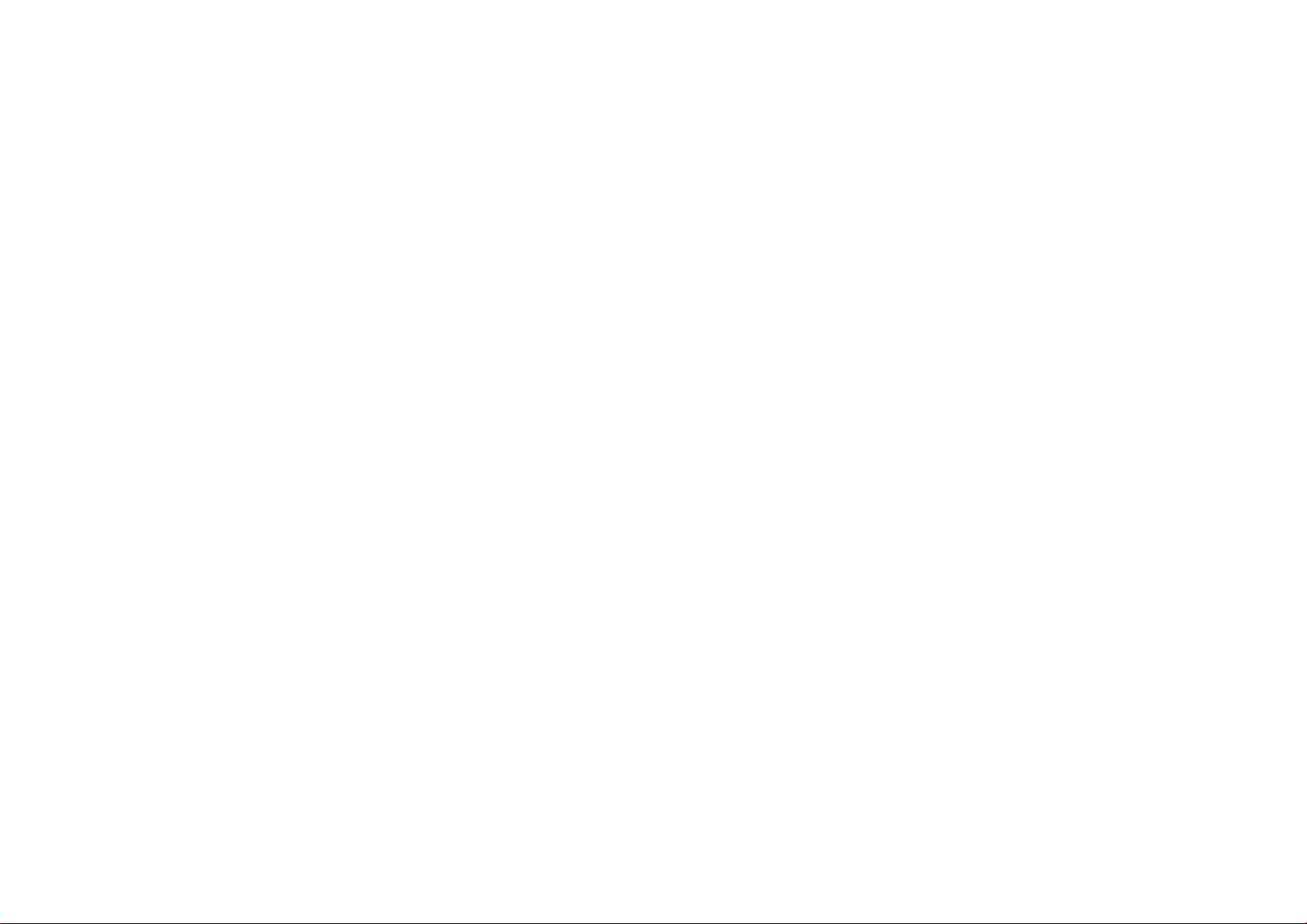
1.1.2Sicherheit 5/5
Risiko der Überhitzung!
Das Fernsehgerät benötigt einen Lüftungsabstand von
mindestens 10cm um das Gerät herum. Stellen Sie
sicher, dass Vorhänge und andere Gegenstände die
Lüftungsschlitze des Fernsehgeräts nicht abdecken.
Gewitter
Trennen Sie das Fernsehgerät vor Gewittern vom Netzund Antennenanschluss. Berühren Sie das Fernsehgerät,
das Netzkabel oder das Antennenkabel während eines
Gewitters nicht.
Gefahr von Hörschäden!
Vermeiden Sie den Einsatz von Ohrhörern oder Kopfhörern
bei hohen Lautstärken bzw. über einen längeren Zeitraum.
Niedrige Temperaturen
Wenn das Fernsehgerät bei Temperaturen unter 5°C
transportiert wurde, nehmen Sie es aus der Verpackung,
und warten Sie, bis die Temperatur des Fernsehgeräts der
des Zimmers entspricht, bevor Sie es anschließen.
Page 10
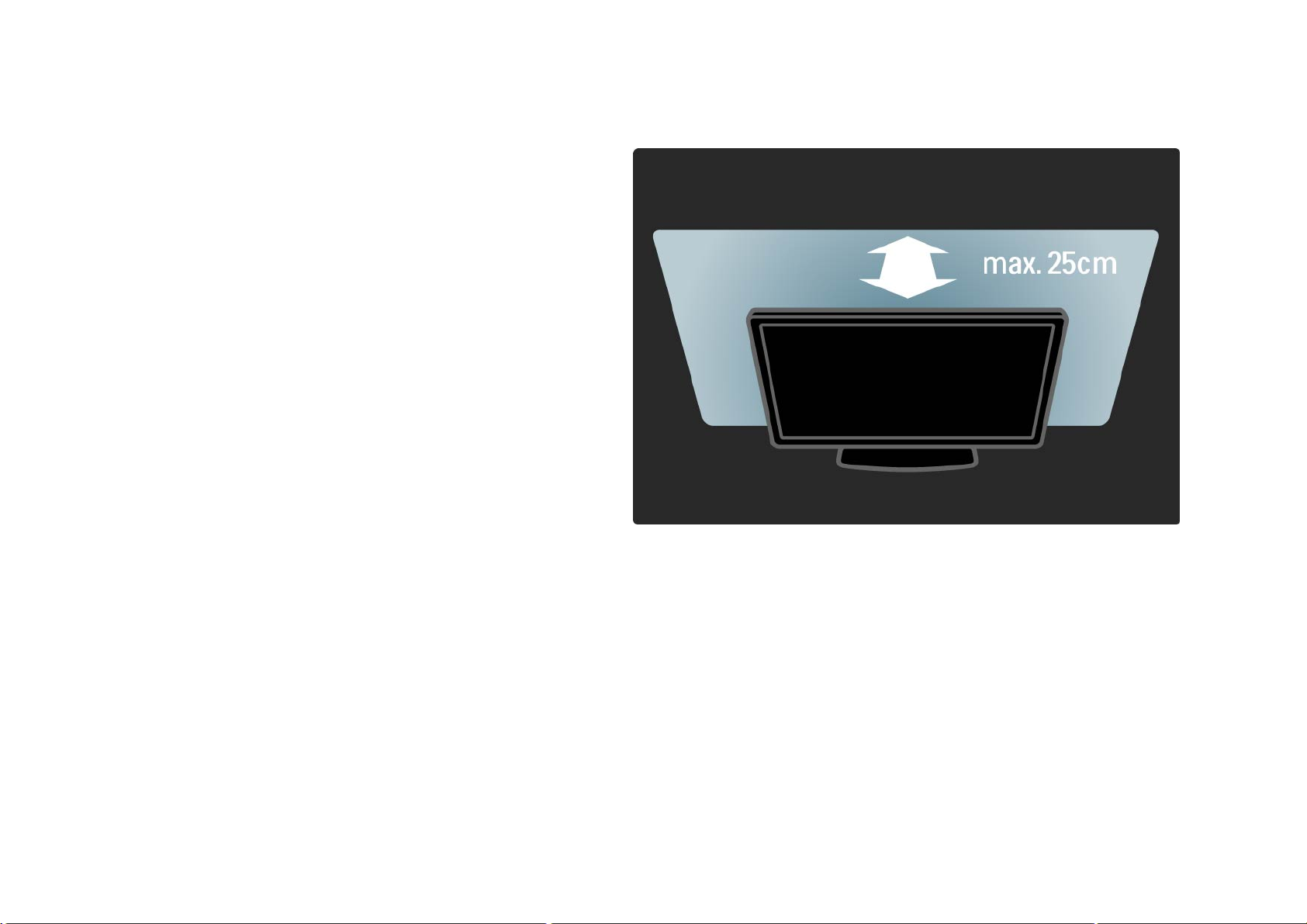
1.1.3Aufstellen des Fernsehgeräts
Lesen Sie die Sicherheitshinweise sorgfältig durch, bevor
Sie das Fernsehgerät aufstellen.
• Stellen Sie das Fernsehgerät so auf, dass kein direktes
Licht auf den Bildschirm fällt.
• Der Raum sollte nur geringem Lichteinfall ausgesetzt
sein, um den Ambilight-Effekt optimal zu nutzen.
• Stellen Sie das Fernsehgerät bis zu 25cm von der Wand
entfernt auf, um den Ambilight-Effekt optimal zu nutzen.
Page 11
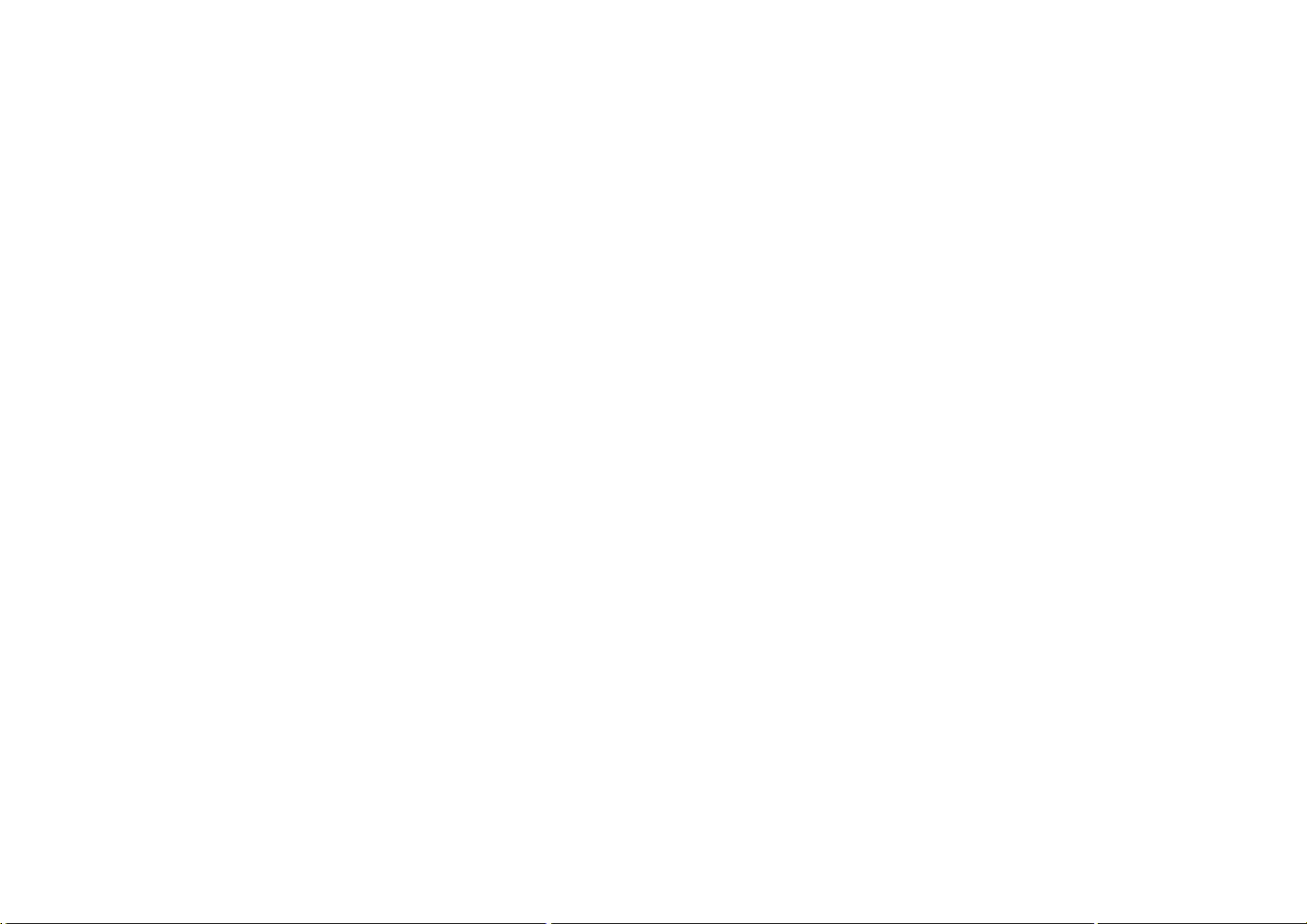
1.1.4Betrachtungsabstand
Stellen Sie das Fernsehgerät im idealen
Betrachtungsabstand auf. So können Sie die Fernsehbilder
in HD- und normaler Qualität genießen, ohne dass Ihre
Augen belastet werden. Suchen Sie nach der optimalen
Hörposition, direkt vor dem Fernsehgerät, um so ein
perfektes Fernseherlebnis und ein entspanntes Betrachten
der Bilder zu erreichen.
Der ideale Abstand zum Fernsehgerät beträgt das
Dreifache der Bildschirmdiagonale. Im Sitzen sollten
Ihre Augen auf derselben Höhe sein wie die Mitte des
Bildschirms.
Page 12
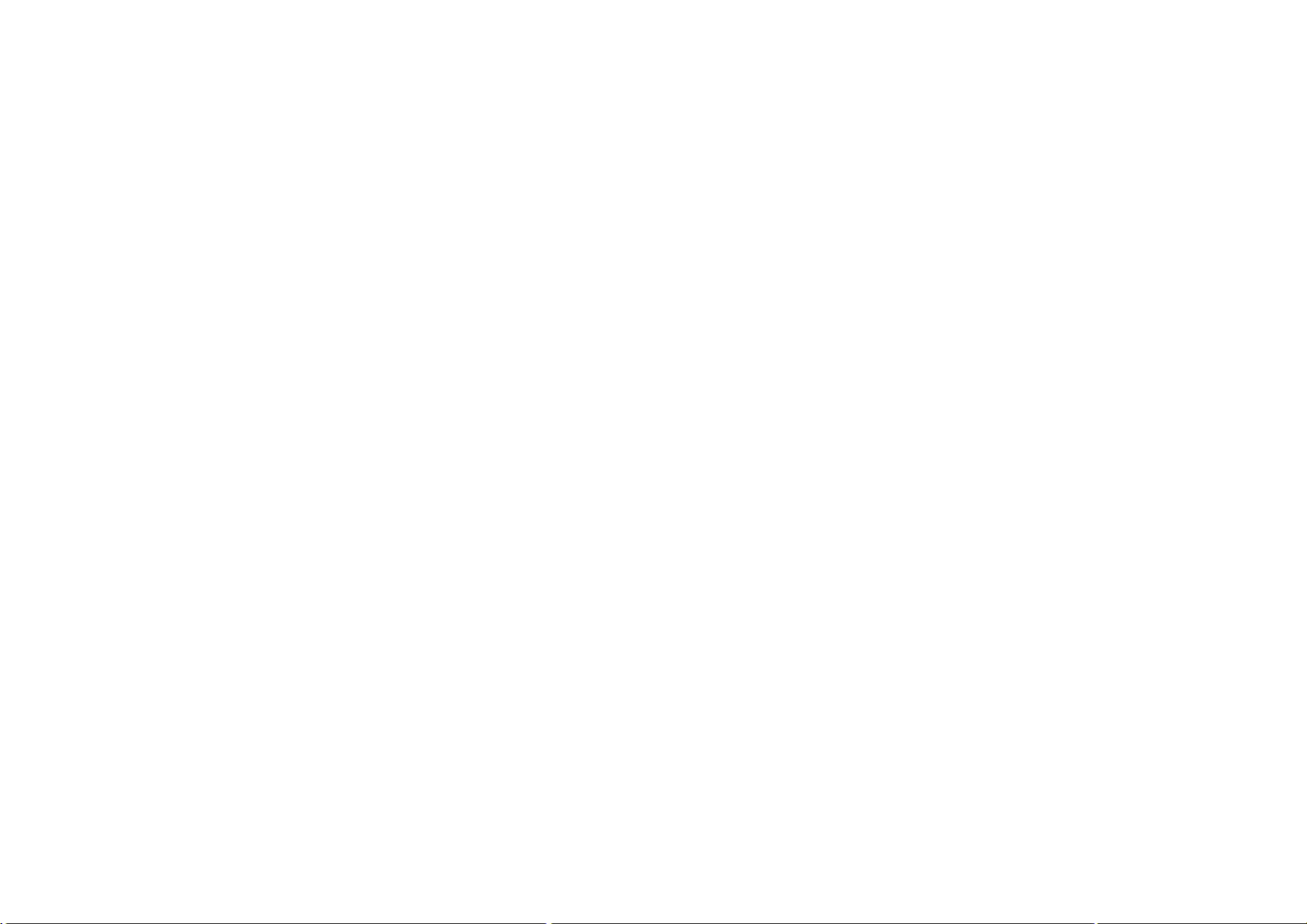
1.1.5Pflegehinweise für den Bildschirm
• Gefahr der Beschädigung des Fernsehbildschirms!
Berühren Sie den Bildschirm nicht mit Gegenständen,
drücken oder streifen Sie nicht mit Gegenständen über
den Bildschirm.
• Trennen Sie vor dem Reinigen den Netzstecker des
Fernsehgeräts von der Steckdose.
• Reinigen Sie das Fernsehgerät und den Rahmen
mit einem weichen, feuchten Tuch. Verwenden Sie
dabei keine Substanzen wie Alkohol, Chemikalien oder
Haushaltsreiniger.
• Um Verformungen und Farbausbleichungen zu
vermeiden, müssen Wassertropfen so rasch wie möglich
abgewischt werden.
• Vermeiden Sie nach Möglichkeit die Wiedergabe von
Standbildern. Standbilder sind Bilder, die über einen
längeren Zeitraum auf dem Bildschirm verbleiben.
Dazu gehören beispielsweise Bildschirmmenüs,
schwarze Balken und Zeitanzeigen. Wenn Sie Standbilder
wiedergeben möchten, verringern Sie den Kontrast
und die Helligkeit des Bildschirms, um ihn vor
Beschädigungen zu schützen.
Page 13
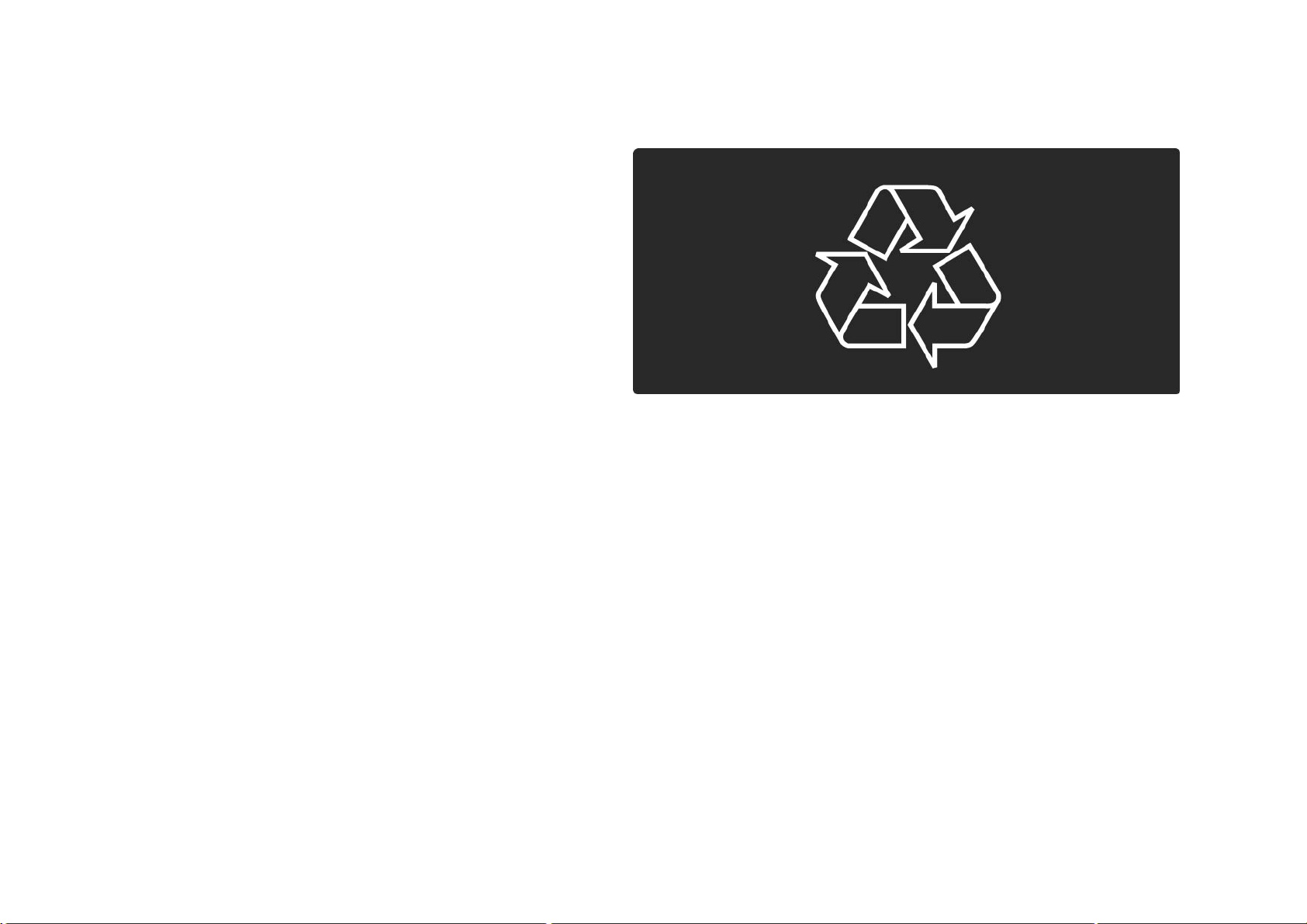
1.1.6Nutzungsende 1/4
Entsorgen des alten Geräts und der Batterien
Ihr Gerät wurde unter Verwendung hochwertiger
Materialien und Komponenten entwickelt und hergestellt,
die recycelt und wiederverwendet werden können.
...
Page 14
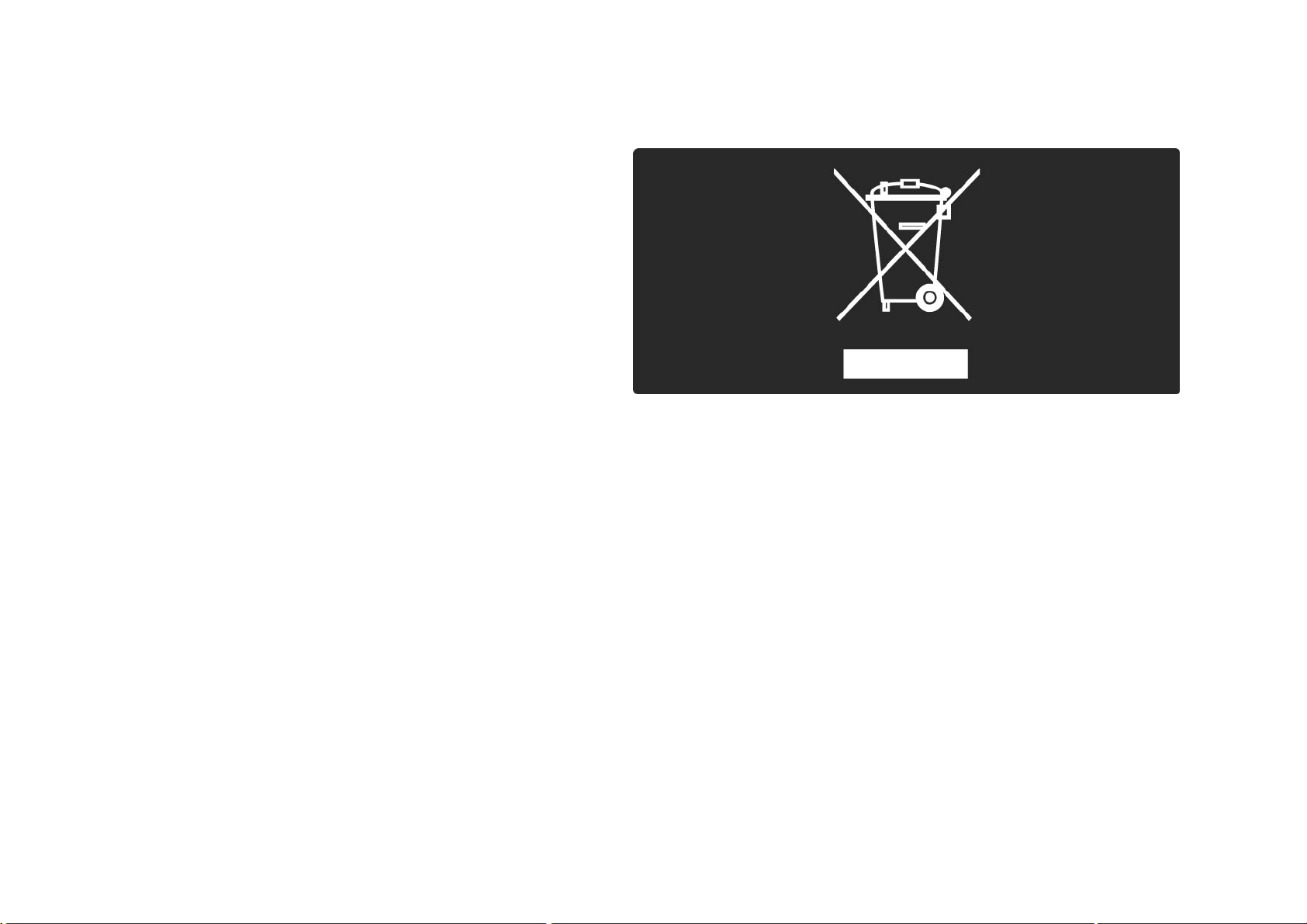
1.1.6Nutzungsende 2/4
Befindet sich dieses Symbol (durchgestrichene
Abfalltonne auf Rädern) auf dem Gerät, bedeutet dies,
dass für dieses Gerät die Europäische Richtlinie 2002/96/
EG gilt.
...
Page 15
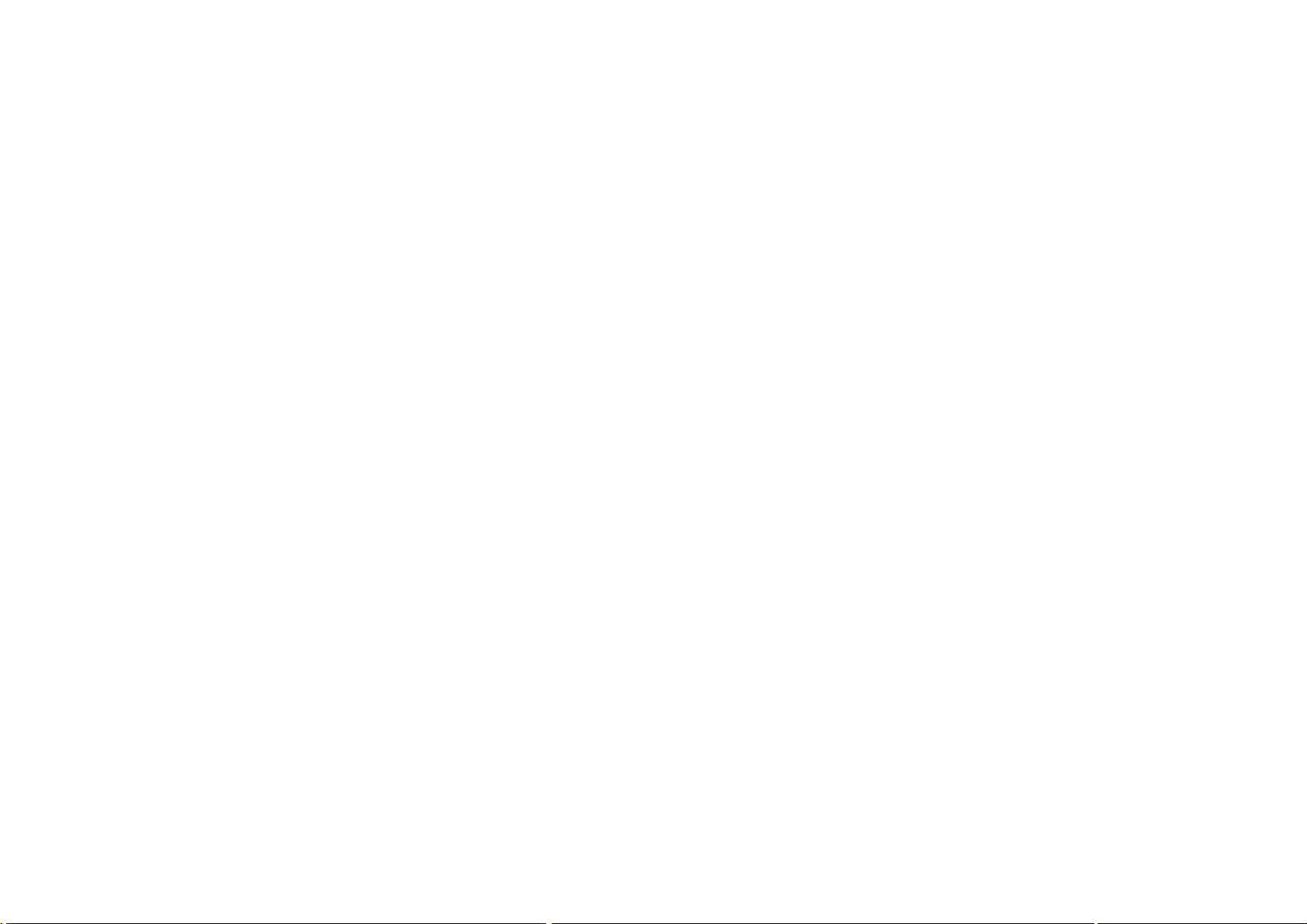
1.1.6Nutzungsende 3/4
Informieren Sie sich über die getrennte Sammlung von
Elektro- und Elektronik-Altgeräten in Ihrem Land.
Beachten Sie die geltenden regionalen Bestimmungen,
und entsorgen Sie Altgeräte nicht mit dem normalen
Hausmüll. Die korrekte Entsorgung des nicht mehr
benötigten Produkts hilft, negative Auswirkungen auf
Umwelt und Gesundheit zu vermeiden.
...
Page 16

1.1.6Nutzungsende 4/4
Ihr Produkt enthält Batterien, die der Europäischen
Richtlinie 2006/66/EG unterliegen. Diese dürfen nicht mit
dem normalen Haushaltsmüll entsorgt werden.
Informieren Sie sich über die getrennte Sammlung von
Batterien in Ihrem Land. Die korrekte Entsorgung der
Batterien hilft, negative Auswirkungen auf Umwelt und
Gesundheit zu vermeiden.
Page 17
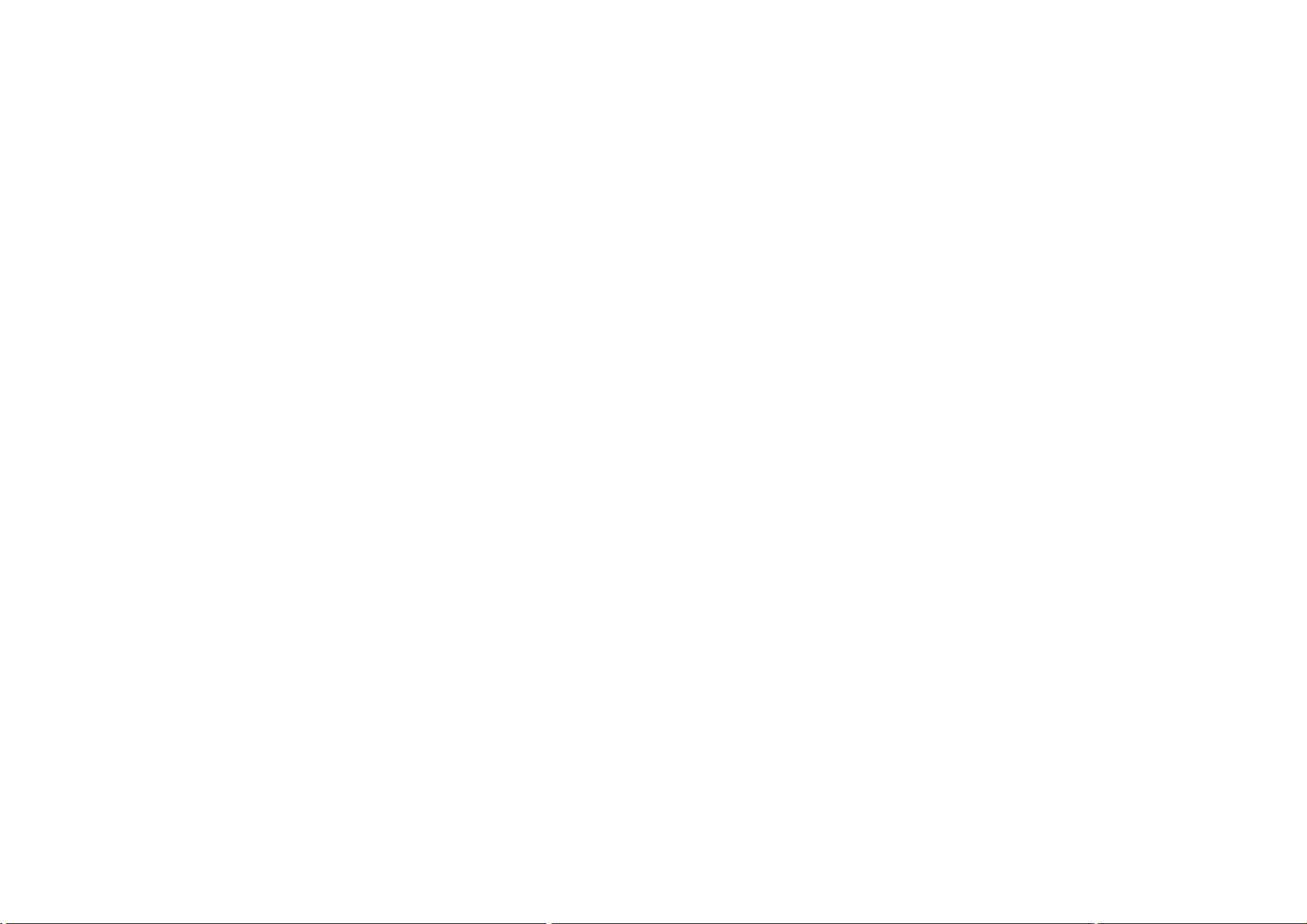
1.1.7ECO - Green 1/2
Dieses Fernsehgerät verfügt über Funktionen für einen
energiesparenden Betrieb.
Energiesparende Funktionen
• Umgebungslichtsensor
Der integrierte Umgebungslichtsensor verringert
die Helligkeit des Bildschirms bei sinkenden
Lichtverhältnissen und spart so Energie.
• Energiesparmodus
Der Energiesparmodus des Fernsehgeräts kombiniert
mehrere Einstellungen, um Energie zu sparen. Weitere
Informationen finden Sie in den Smart-Einstellungen des
Konfigurationsmenüs.
...
Page 18
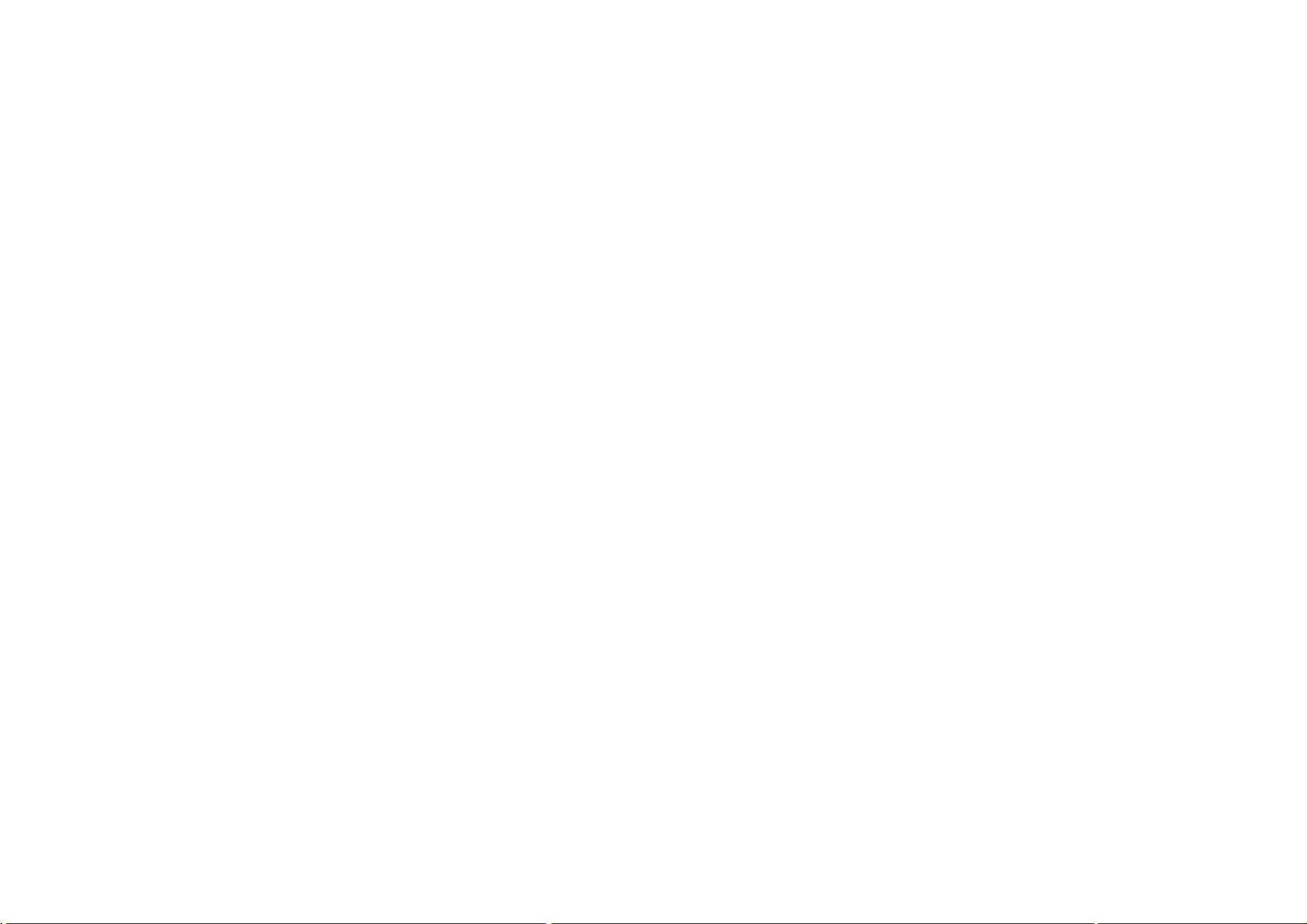
1.1.7ECO - Green 2/2
• Niedriger Energieverbrauch im Standby-Modus
Die führende und fortschrittliche
Energieversorgungstechnik sorgt für einen extrem
niedrigen Energieverbrauch des Fernsehgeräts ohne
Verzicht auf eine dauerhafte Standby-Funktion.
Energieverwaltung
Die fortschrittliche Energieverwaltung des Fernsehgeräts
ermöglicht eine optimale Nutzung der Energie. Sie
können überprüfen, inwiefern Ihre persönlichen
Fernseheinstellungen, die Helligkeit von aktuell auf dem
Bildschirm angezeigten Bildern und die umgebenden
Lichtverhältnisse den entsprechenden Energieverbrauch
beeinflussen.
Schließen Sie diese Bedienungsanleitung, und drücken
Sie die Taste Demo. Wählen Sie Active Control, und
drücken Sie OK. Ihre aktuelle Fernseheinstellung wird
hervorgehoben. Sie können eine andere Einstellung
auswählen, um die entsprechenden Werte zu überprüfen.
...
Page 19
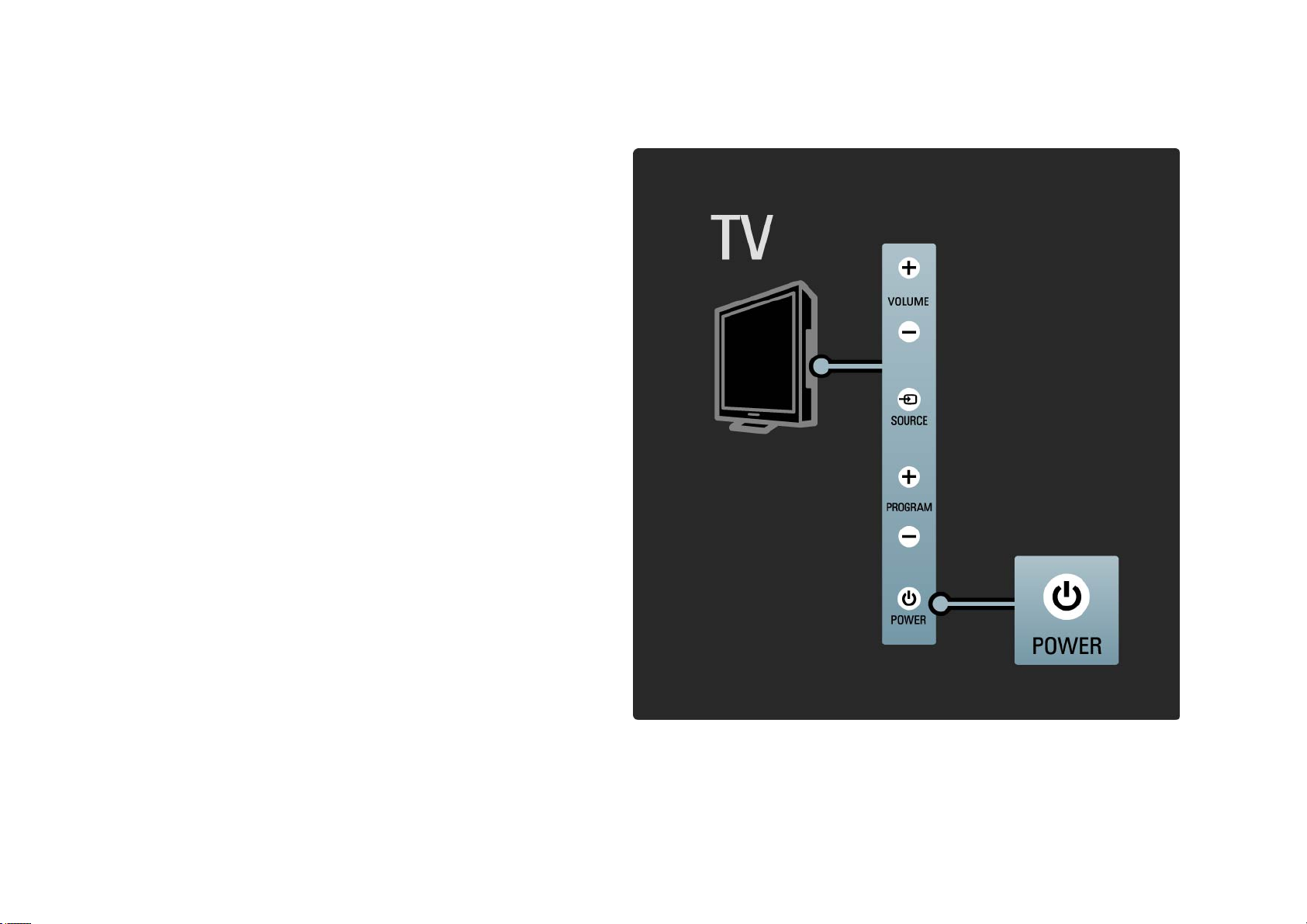
1.2.1Einschalten 1/2
Das Fernsehgerät benötigt einige Sekunden, um sich
einzuschalten.
Wenn die rote Standby-Anzeige aus ist, drücken Sie rechts
am Fernsehgerät die Taste O, um es einzuschalten.
Drücken Sie die Taste O erneut, um das Gerät
auszuschalten.
...
Page 20
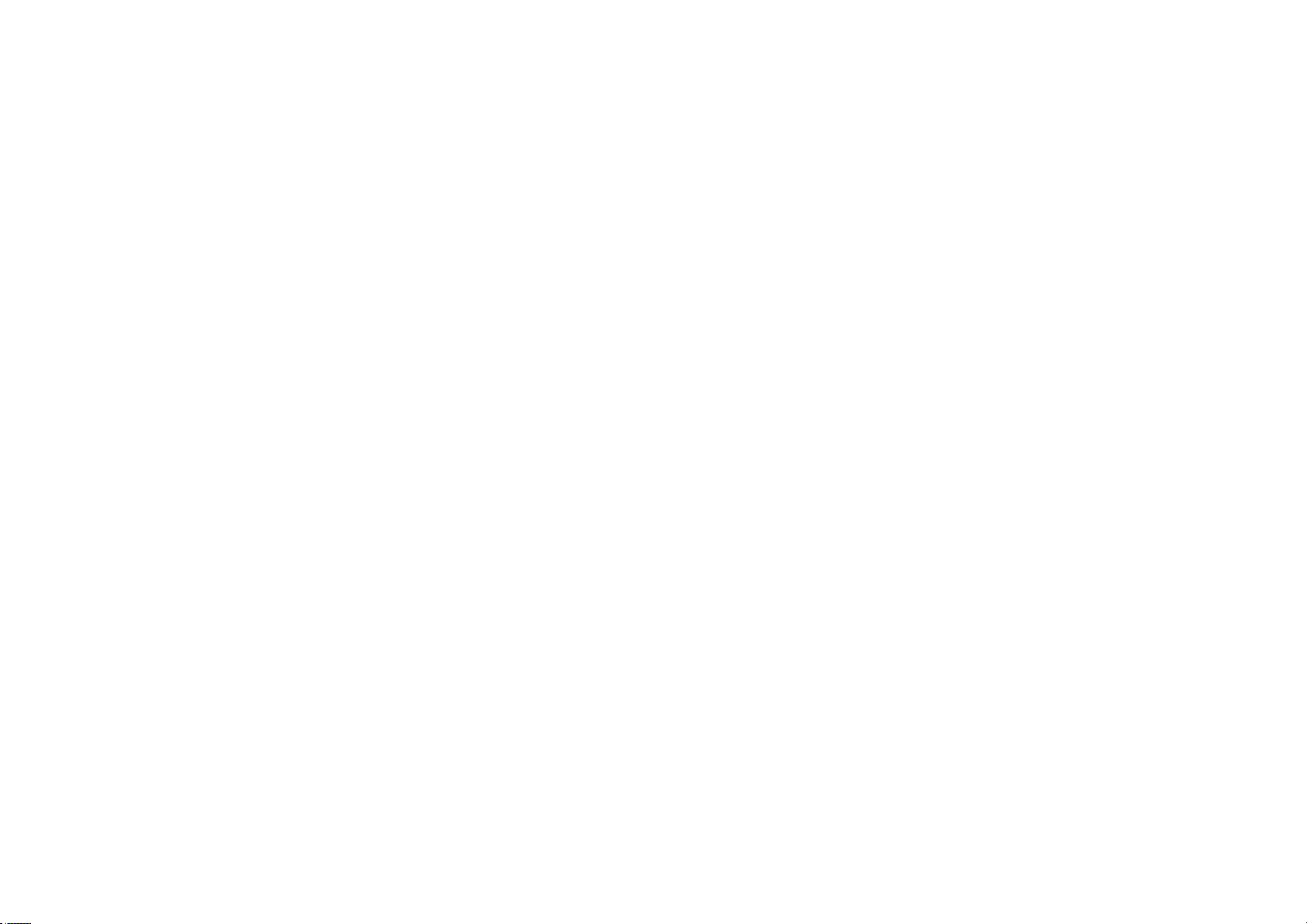
1.2.1Einschalten 2/2
Die weiße LED blinkt während des Einschaltvorgangs
und leuchtet nicht mehr auf, wenn das Fernsehgerät
betriebsbereit ist. Durch Ambilight wird angezeigt, dass
das Fernsehgerät eingeschaltet ist.
Sie können die weiße LED auch so einstellen, dass sie
permanent leuchtet, oder die Helligkeit der LED einstellen.
Drücken Sie dazu auf h> Konfiguration > Einstellung >
Bevorzugte Einstellungen > LightGuide Helligkeit.
Page 21

1.2.2LightGuide
LightGuide signalisiert auf der Vorderseite des
Fernsehgeräts, ob das Gerät eingeschaltet ist oder gerade
eingeschaltet wird.
Im Menü Konfiguration können Sie die LightGuideHelligkeit einstellen oder die LED nach dem
Einschaltvorgang ausschalten.
Drücken Sie auf h> Konfiguration > Einstellung >
Bevorzugte Einstellungen > LightGuide Helligkeit.
Page 22
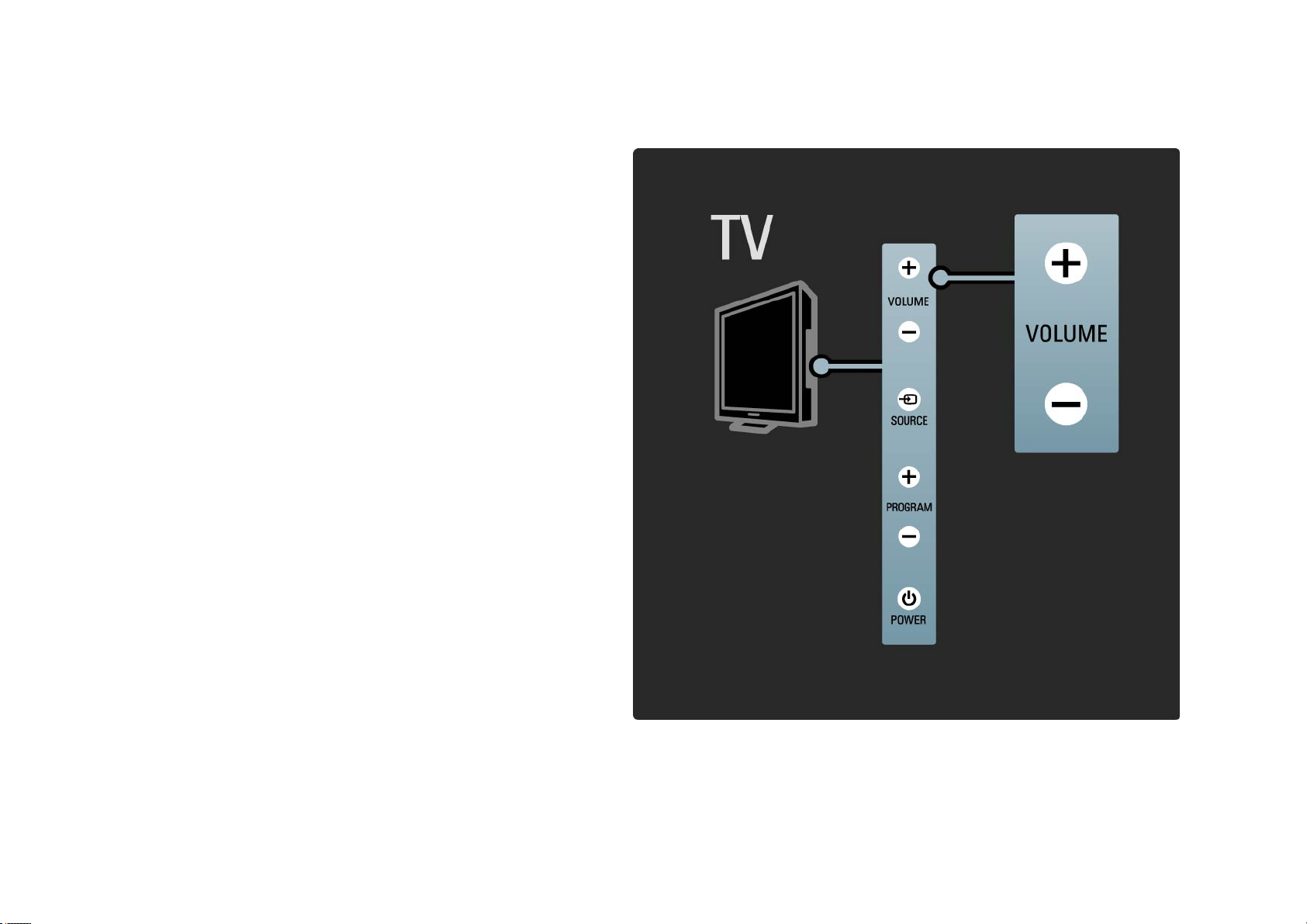
1.2.3Lautstärke V
Mit den Tasten an der Seite des Fernsehgeräts können
grundlegende Funktionen gesteuert werden.
Sie können die Lautstärke mit Volume + / - an der Seite
des Fernsehgeräts einstellen.
Page 23
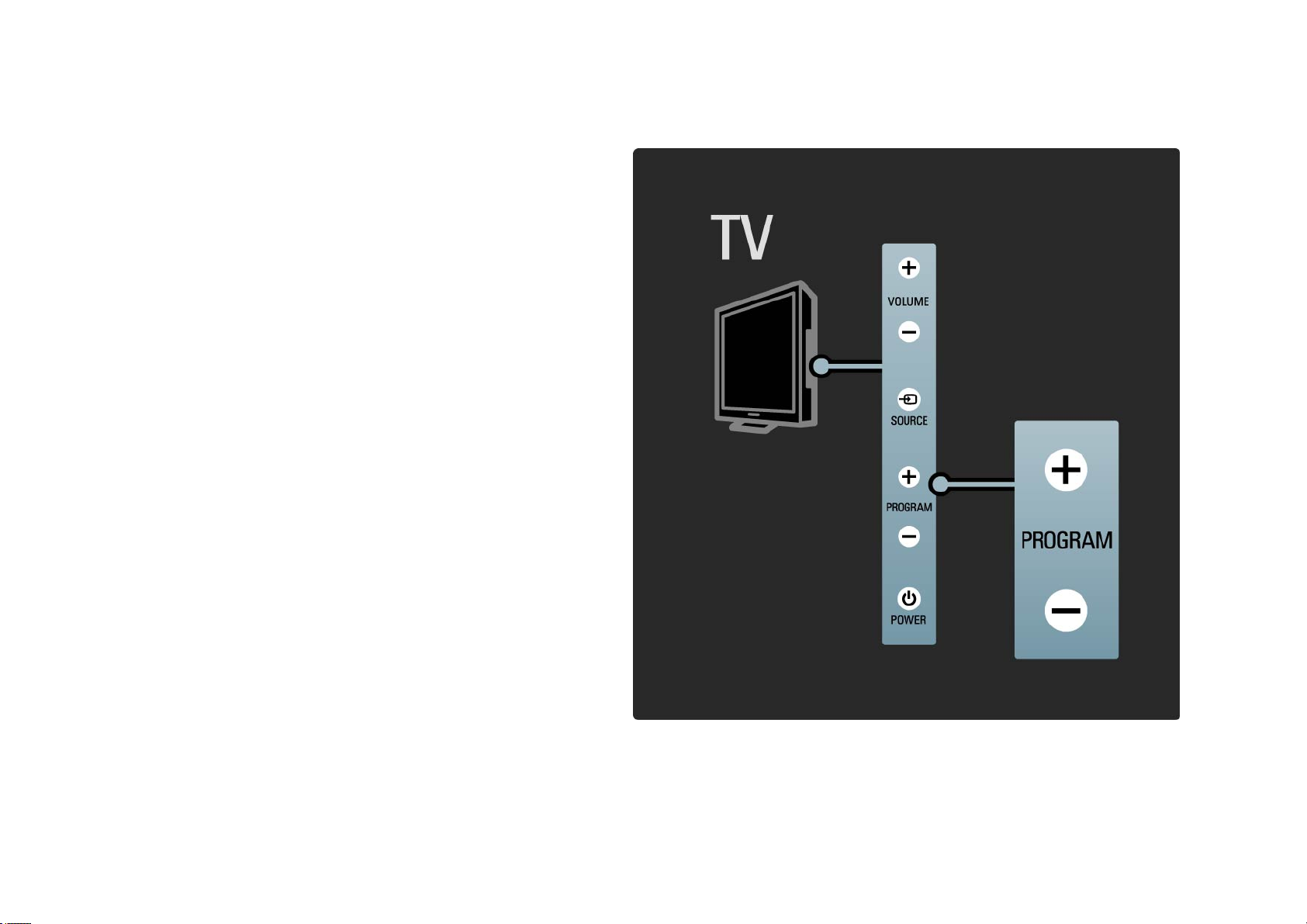
1.2.4Programm P
Mit den Tasten an der Seite des Fernsehgeräts können
grundlegende Funktionen gesteuert werden.
Sie können die TV-Kanäle mit Program + / - an der Seite
des Fernsehgeräts einstellen.
Page 24
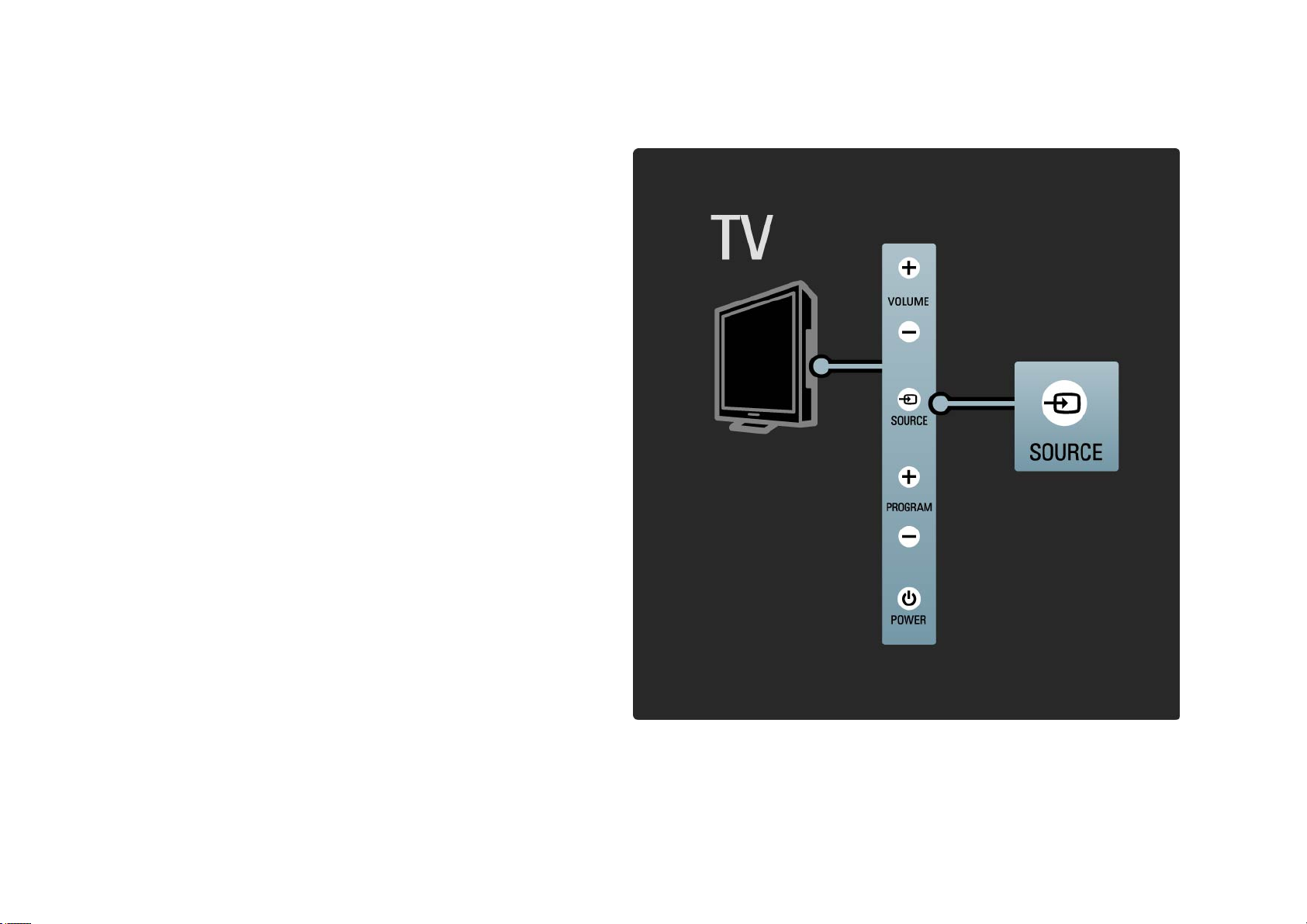
1.2.5Taste SOURCE
Mit den Tasten an der Seite des Fernsehgeräts können
grundlegende Funktionen gesteuert werden.
Um die Quellenliste für die Auswahl eines
angeschlossenen Geräts zu öffnen, drücken Sie
auf Source s. Drücken Sie erneut auf Source s,
um ein angeschlossenes Gerät auszuwählen. Nach
wenigen Sekunden wechselt das Fernsehgerät zu dem
ausgewählten Gerät.
Page 25

1.2.6IR-Sensor
Achten Sie darauf, dass Sie die Fernbedienung immer
in Richtung des Infrarot-Sensors an der Vorderseite des
Fernsehgeräts halten.
Page 26
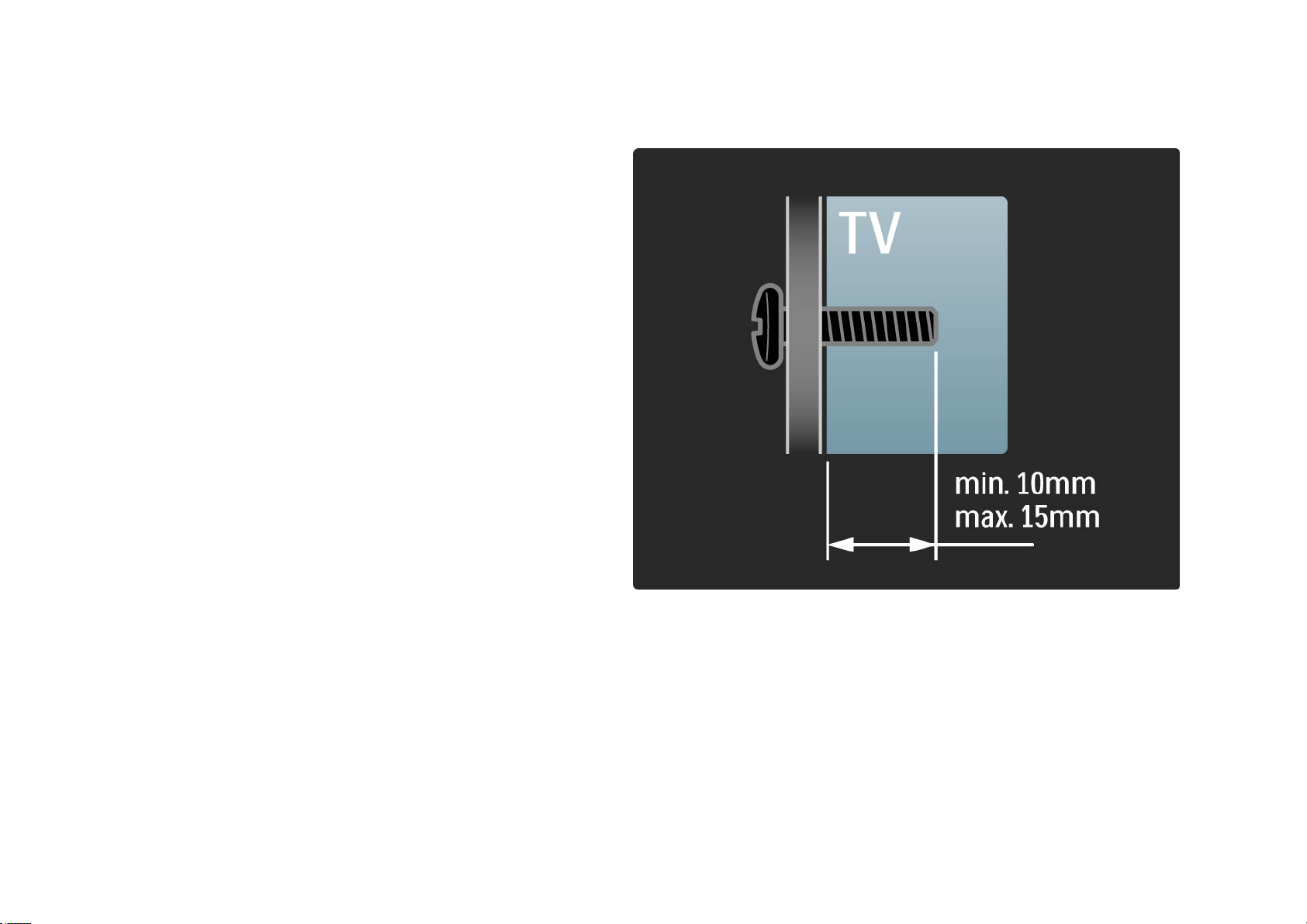
1.3.1VESA-Info
Ihr Gerät kann mit einer VESA-kompatiblen
Wandhalterung verwendet werden. Eine solche VESAWandhalterung ist nicht im Lieferumfang enthalten.
Nutzen Sie den folgenden VESA-Code, um die Halterung
zu erwerben.
32" (81cm) VESA MIS-F200,200,6
37" (94cm) VESA MIS-F200,200,6
40" (101cm) VESA MIS-F400,400,6
46" (116cm) VESA MIS-F400,400,8
Verwenden Sie bei einer Wandmontage des Geräts
stets alle vier Befestigungspunkte auf der Rückseite des
Fernsehgeräts. Verwenden Sie die Schraubenlänge, die in
der Zeichnung angegeben wird.
Page 27
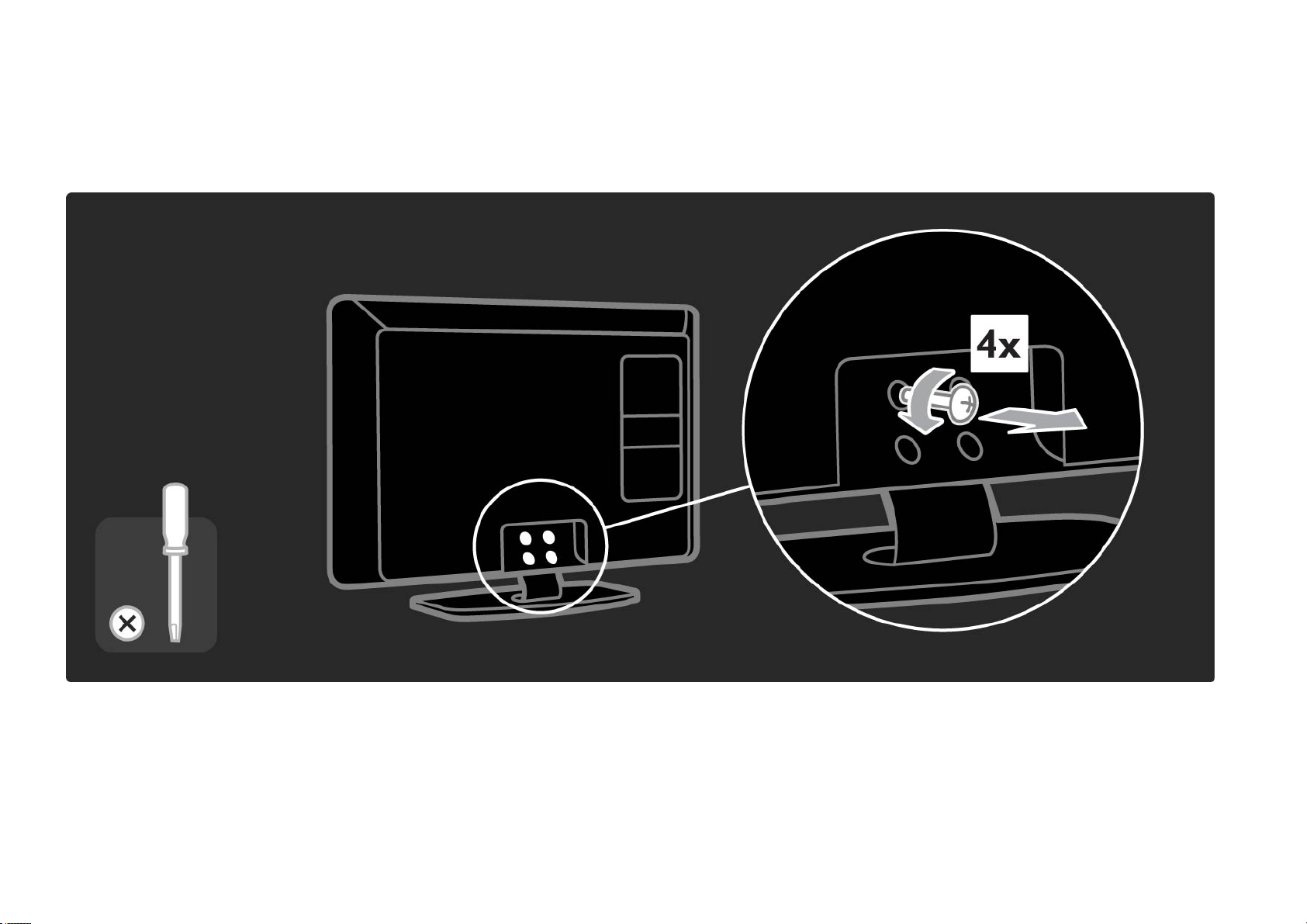
1.3.2Demontieren des Standfußes
Lösen Sie die vier Standfußschrauben auf der Rückseite des Fernsehgeräts, bevor Sie das Fernsehgerät vom Standfuß heben.
Page 28
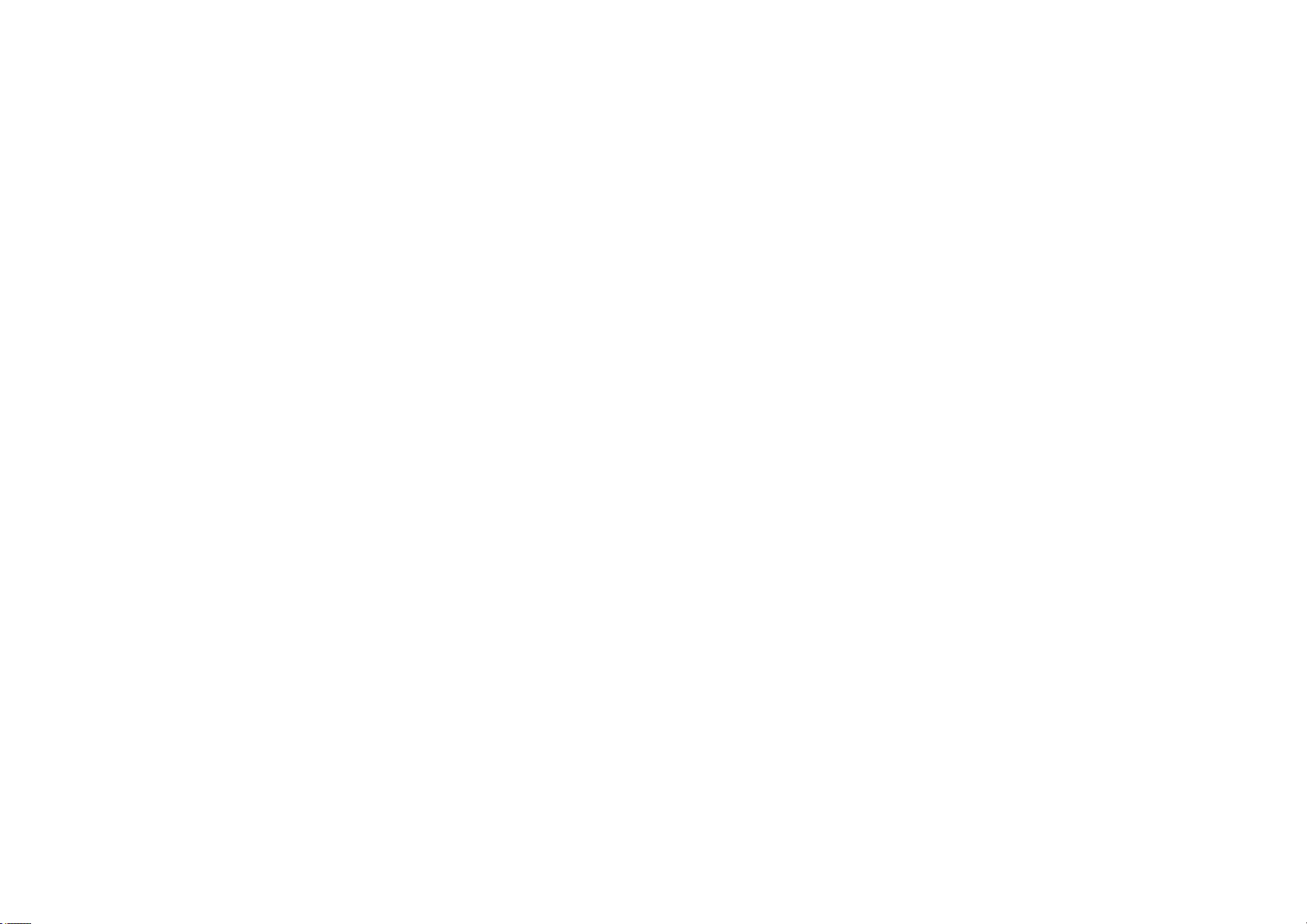
1.4.1Full High Definition-LCD-Display
Dieses Fernsehgerät ist mit einem Full HD-Display (High
Definition) ausgestattet. Uneingeschränkte HD-Auflösung
von 1920x1080 Pixeln, die höchste Auflösung von HDSignalquellen.
Dieses Fernsehgerät bietet ein hervorragendes,
flimmerfreies, progressives Bild mit optimaler Helligkeit
und prächtigen Farben.
Um HD TV erleben zu können, müssen Sie zuerst
Programme in HD-Qualität empfangen. Wenn Sie keine
HD-Programme empfangen, entspricht die Bildqualität
der normalen TV-Qualität.
Weitere Informationen finden Sie unter Erste Schritte >
Wichtig > HD TV.
Page 29
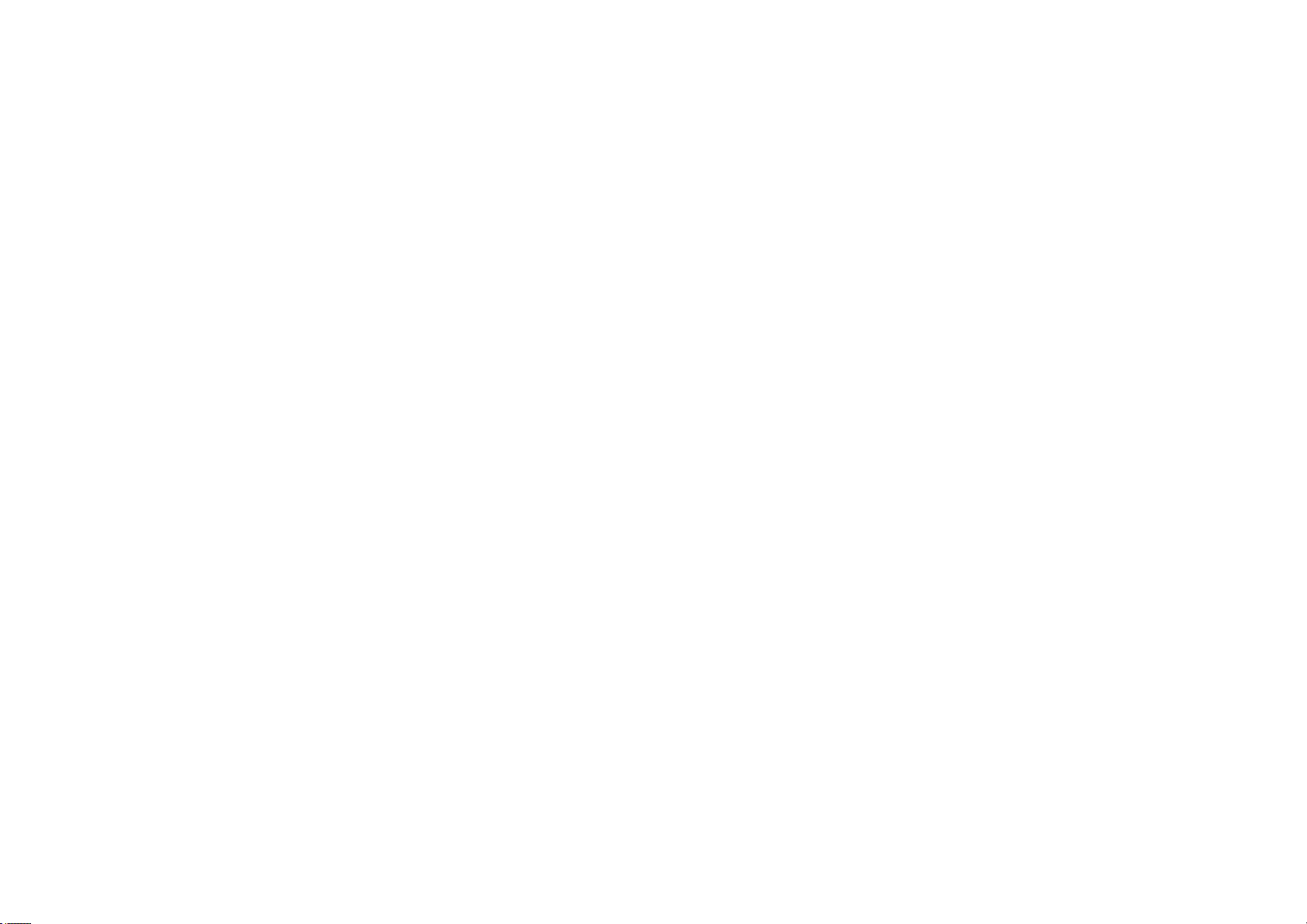
1.4.2Ambilight
Ambilight ist eine Technologie, die Licht von der Rückseite
des Fernsehgeräts auf die Wand projiziert. Mit dieser
innovativen Technologie werden die Farbe und die
Helligkeit des Lichts automatisch an das Fernsehbild
angepasst.
Dadurch entsteht eine einmalige Atmosphäre. Das Licht
schont zudem die Augen und sorgt für ein entspanntes
Fernseherlebnis.
Weitere Informationen zu Ambilight finden Sie unter
Verwenden des Fernsehgeräts.
Page 30
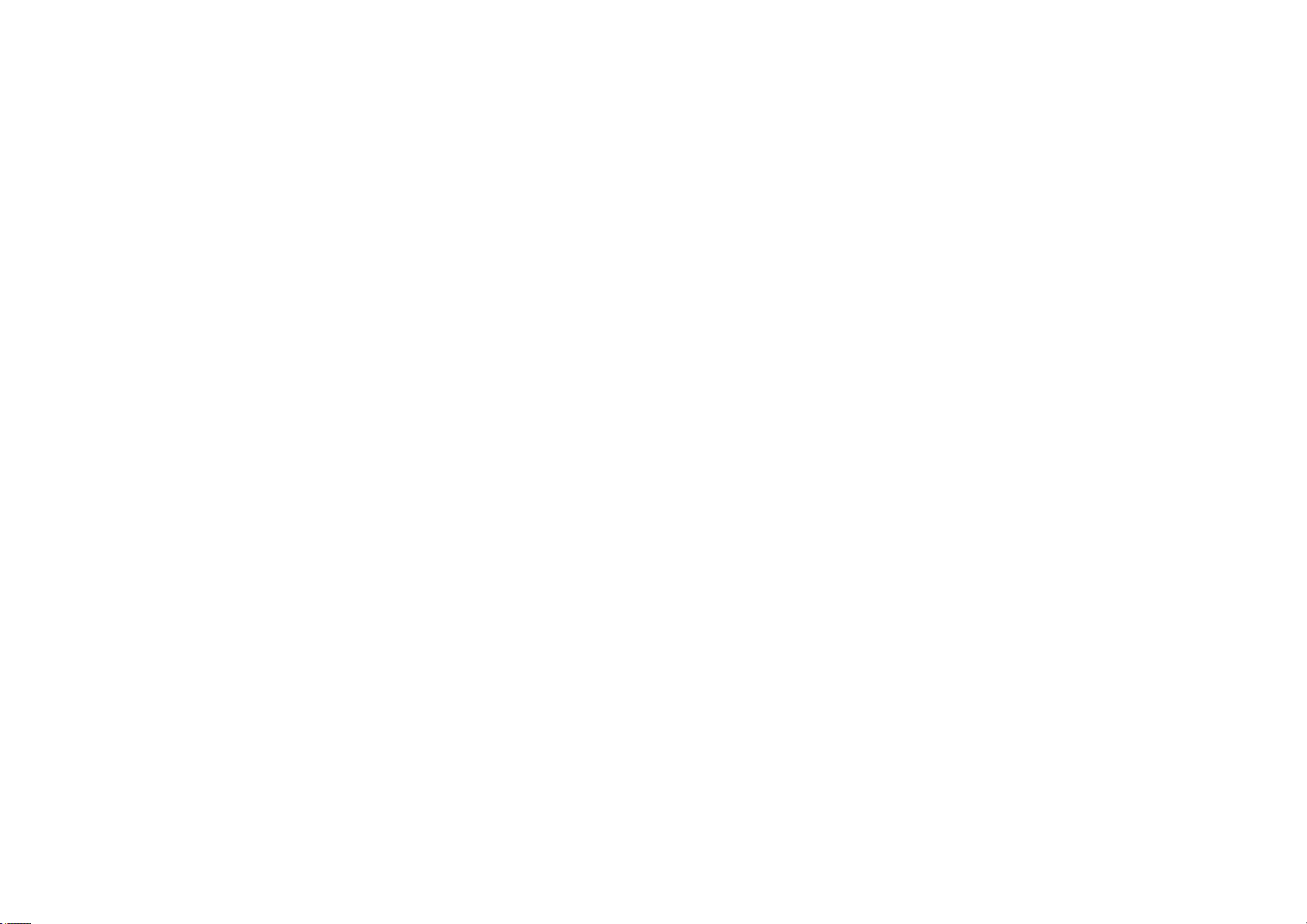
1.4.3Integrierter DVB-T-/DVB-C-Tuner
Neben herkömmlichen analogen Fernsehprogrammen
empfängt Ihr Fernsehgerät auch terrestrisches
Digitalfernsehen (DVB-T) und in manchen Ländern
auch digitales Kabelfernsehen (DVB-C) sowie digitale
Radioprogramme.
DVB– Mit Digital Video Broadcasting profitieren Sie von
einer besseren Bild- und Tonqualität.
Einige Sender stellen den Ton (Sprache) und/oder
Videotext in verschiedenen Sprachen bereit.
Vergewissern Sie sich, dass das Fernsehgerät DVB-T oder
DVB-C in Ihrem Land unterstützt. Überprüfen Sie dazu das
Etikett Digital TV Country Compatibility (Kompatibilität
für Digitalfernsehen nach Ländern) auf der Rückseite des
Fernsehgeräts.
Page 31

1.4.4Programmführer
Der EPG (Electronic Programme Guide) ist eine am
Bildschirm angezeigte Übersicht zu den geplanten
Fernsehsendungen. Dieser Programmführer wird
von digitalen Sendern oder dem Net TV-Onlinedienst
bereitgestellt. Sie können die Zusammenfassung des
Programms lesen, eine Erinnerung für eine bestimmte
Sendung setzen oder Programme nach Genre auswählen.
Weitere Informationen finden Sie unter Infos zu … >
Programmführer.
Page 32

1.4.5WLAN-Netzwerk
Verbinden Sie dieses Fernsehgerät einfach mit Ihrem
WLAN-Netzwerk. Ein Netzwerkkabel wird nicht benötigt.
Genießen Sie Ihre auf dem PC gespeicherten Bilder, Videos
und Musikdateien auf einem großen Bildschirm.
Weitere Informationen finden Sie unter Konfiguration >
Netzwerk.
Page 33

1.4.6Net TV
Sie können Ihr Fernsehgerät an das Net TV anschließen.
Auf der NetTV-Startseite finden Sie Filme, Bilder, Musik,
Infotainment, Spiele und vieles mehr. All das können Sie
über Ihr Fernsehgerät nutzen.
Um NetTV zu nutzen, müssen Sie das Fernsehgerät
an einen Router anschließen, der mit dem Internet
verbunden ist.
Weitere Informationen zu NetTV finden Sie unter
Verwenden des Fernsehgeräts > NetTV.
Weitere Informationen zum Verbinden eines Routers
finden Sie unter Konfiguration > Netzwerk.
Page 34

1.4.7USB- und PC-Netzwerk-Verbindungen
Geben Sie Ihre eigenen Multimedia-Dateien (Fotos, Musik,
Videos usw.) über den USB-Anschluss an der Seite des
Fernsehgeräts wieder.
Schließen Sie das Fernsehgerät an ein PC-Netzwerk an,
und geben Sie die Multimedia-Dateien wieder, die auf
Ihrem PC gespeichert sind.
Page 35

1.4.8Universal-Fernbedienung
Bei der Fernbedienung des Fernsehgeräts handelt es
sich um eine Universal-Fernbedienung, mit der Sie
andere Geräte bedienen können, beispielsweise DVDPlayer und -Recorder, Digital Receiver (STB) oder Home
Entertainment-Systeme (HTS) von Philips oder anderen
Herstellern.
Weitere Informationen zur Universal-Fernbedienung
finden Sie unter Verwenden des Fernsehgeräts >
Fernbedienung > Einrichten der Universal-Fernbedienung.
Page 36

1.5.1Auf dem Bildschirm
Sie lesen die integrierte Bedienungsanleitung.
Diese Anleitung enthält alle Informationen, die Sie für
die Installation und Bedienung dieses Fernsehgeräts
benötigen.
Die Bedienungsanleitung kann mithilfe der gelben
Taste e auf der Fernbedienung aufgerufen und wieder
geschlossen werden.
Bevor Sie die Anweisungen ausführen, schließen Sie die
Anleitung mithilfe der gelben Taste e.
Wenn Sie die Bedienungsanleitung wieder aufrufen, wird
die zuletzt geöffnete Seite angezeigt.
Page 37

1.5.2Im Internet
Eine Druckversion der Bedienungsanleitung finden Sie im
Internet.
Öffnen Sie die Site www.philips.com/support,
um Informationen in der Bedienungsanleitung
nachzuschlagen oder die Anleitung auszudrucken.
Page 38

1.6Open-Source-Lizenzen
Page 39

2.1.1Übersicht zur Fernbedienung 1/6
1 Standby O
Einschalten des Fernsehgeräts oder Umschalten in den
Standby-Modus.
2 Home-Menü h
Öffnen oder Schließen des Home-Menüs.
3 GUIDE g
Öffnen oder Schließen des Programmführers bzw. der
Inhaltsliste beim Durchsuchen von Multimedia-Inhalten.
4 OPTIONS o
Öffnen oder Schließen des Optionenmenüs mit den
verfügbaren Optionen.
...
Page 40

2.1.1Übersicht zur Fernbedienung 2/6
5 Navigationstaste
Navigieren nach unten, oben, links und rechts.
6 OK-Taste
Öffnen oder Schließen der Senderübersicht.
Aktivieren einer Auswahl.
7 BACK b
Zurückgehen in einem Menü oder Beenden eines Menüs
ohne Änderungen an den Einstellungen.
Zurückgehen zum vorherigen Sender bzw. zur vorherigen
Videotextseite.
Zurückgehen zur vorherigen NetTV-Seite.
8 INFO i
Öffnen oder Schließen von Sender- oder
Programminformationen, sofern verfügbar.
...
Page 41

2.1.1Übersicht zur Fernbedienung 3/6
9 Audio- und Videotasten T, P, Q, S, R
Wiedergeben von Multimedia-Dateien.
Verwenden eines über EasyLink HDMI-CEC verbundenen
Disc-Players.
10 Lautstärke V
Einstellen der Lautstärke.
11 Stummschalten m
Aus-/Wiedereinschalten des Tons.
12 Sender/Programm nach unten und nach oben
Umschalten zum nächsten oder vorherigen Sender in der
Senderübersicht.
Wechseln zur vorherigen oder nächsten Videotextseite.
...
Page 42

2.1.1Übersicht zur Fernbedienung 4/6
13 TV-Taste
Einstellen der Fernbedienung auf den TV-Modus
14 DVD-, STB- und HTS-Tasten
Universal-Fernbedienungstasten
15 Farbtasten
Einfaches Auswählen von Videotextseiten.
Öffnen oder Schließen des Demomenüs (rote Taste).
16 Bedienungsanleitung e (gelbe Taste)
Öffnen oder Schließen der Bedienungsanleitung
...
Page 43

2.1.1Übersicht zur Fernbedienung 5/6
17 FORMAT f
Auswählen des Bildformats.
18 Net TV
Öffnen oder Schließen der Net TV-Startseite
19 VIDEOTEXT
Ein- und Ausblenden von Videotext.
20 DISC MENU
Anzeigen des Disc-Menüs eines Players, der über ein
HDMI-Kabel angeschlossen und für EasyLink aktiviert ist.
...
Page 44

2.1.1Übersicht zur Fernbedienung 6/6
21 Zifferntasten
Auswählen eines Fernsehsenders oder Eingeben von
Ziffern.
22 Subtitle
Öffnen des Menüs zum Ein- und Ausblenden von
Untertiteln.
23 QUELLENWAHL s
Auswählen eines verbundenen Geräts aus der Quellenliste.
24 Ambilight
Ein-/Ausschalten von Ambilight.
Page 45

2.1.2Universal-Fernbedienung 1/4
Sie können mit Ihrer Fernbedienung andere Geräte
steuern, beispielsweise einen DVD-Player oder ein
Home Entertainment-System von Philips oder anderen
Anbietern.
Dafür müssen Sie eine der Universaltasten auf der
Fernbedienung für das gewünschte Gerät einrichten.
Danach können Sie das entsprechende Gerät über die
festgelegte Taste der Fernbedienung bedienen, ohne dass
das Fernsehgerät zu diesem Gerät wechselt.
...
Page 46

2.1.2Universal-Fernbedienung 2/4
DVD-, STB- oder HTS-Taste
Nutzen Sie die Taste DVD, um einen DVD- oder Blu-ray
Disc-Player zu bedienen, die Taste STB, um eine Set-TopBox oder einen digitalen Kabelempfänger zu bedienen,
und die Taste HTS, um ein Home Entertainment-System
zu bedienen.
Solange die Taste blinkt, können Sie das Gerät mit den
entsprechenden Tasten auf der Fernbedienung steuern.
Um zur normalen Bedienung des Fernsehgeräts
zurückzukehren, drücken Sie die Taste TV.
Wenn 30Sekunden lang keine Taste gedrückt wird,
wechselt die Fernbedienung in den normalen
Fernsehmodus zurück.
Einrichtung für ein bestimmtes Gerät
Um die Tasteneinrichtung für den Universalmodus
im Home-Menü zu starten, drücken Sie auf h >
Konfiguration > Einstellung > Fernbedienungsassistent
und anschließend auf OK.
Folgen Sie den Anweisungen auf dem Bildschirm.
Das Fernsehgerät sucht nach einem passenden
Fernbedienungscode für Ihr Gerät. Wenn ein
Code gefunden wurde, können Sie die Tasten der
Fernbedienung für dieses Gerät testen. Wenn nicht alle
Tasten funktionieren, fahren Sie mit der Suche fort.
Für einige Geräte steht teilweise kein passender Code zur
Verfügung.
...
Page 47

2.1.2Universal-Fernbedienung 3/4
Manuelle Einrichtung
Sie können manuell einen Fernbedienungscode eingeben,
um eine Universalmodustaste festzulegen. Suchen
Sie für den Gerätetyp und die Marke in der in dieser
Bedienungsanleitung enthaltenen Codeliste für UniversalFernbedienungen nach dem passenden Code. Für einige
Marken sind mehrere Fernbedienungscodes verfügbar.
Versuchen Sie nach der manuellen Einrichtung, das
Gerät mit den entsprechenden Tasten zu bedienen. Wenn
das Gerät nicht reagiert oder nicht ordnungsgemäß
funktioniert und mehr als ein Code vorhanden ist, können
Sie die manuelle Einrichtung erneut mit einem anderen
Code durchführen.
So geben Sie einen Fernbedienungscode manuell ein
1 Drücken Sie die Universalmodustaste, die Sie einrichten
möchten (DVD, STB oder HTS), und halten Sie sie
gemeinsam mit der Taste OK vier Sekunden lang gedrückt.
Alle vier Tasten blinken für eine Sekunde, und die
einzurichtende Taste leuchtet anschließend dauerhaft.
2 Geben Sie den vierstelligen Fernbedienungscode aus der
Liste ein.
3 Wenn der Code akzeptiert wird, blinken alle vier Tasten
dreimal. Wenn Sie einen falschen Code eingeben, blinken
alle Tasten zwei Sekunden lang. Geben Sie dann einen
neuen Code ein.
4 Wenn der Code akzeptiert wird, ist die
Universalmodustaste damit eingerichtet.
...
Page 48

2.1.2Universal-Fernbedienung 4/4
Warnung
Achten Sie darauf, dass die Universal-Fernbedienung
nicht länger als fünf Minuten ohne Energieversorgung
durch die Batterien bleibt, da sonst die gespeicherten
Codes verloren gehen können. Drücken Sie beim
Austauschen der Batterien keine der Tasten auf der
Fernbedienung.
Entsorgen Sie die Batterien nach dem Gebrauch
entsprechend der geltenden Vorschriften. Weitere
Informationen finden Sie im Kapitel Erste Schritte >
Wichtig > Nutzungsende.
Page 49

2.1.3Codeliste für die Universal-Fernbedienung 1/26
Geben Sie über die
manuelle Einrichtung einen
Fernbedienungscode aus der
folgenden Liste ein. Weitere
Informationen finden Sie unter
Verwenden des Fernsehgeräts >
Fernbedienung > Codeliste für die
Universal-Fernbedienung, Manuelle
Einrichtung.
Um die Taste DVD einzurichten,
suchen Sie zuerst in der
DVD-Codeliste nach einem
Fernbedienungscode für Ihren DVDoder Blu-ray Disc-Player.
Fernbedienungscodes zum
Einrichten der Taste STB finden
Sie in der Liste der Digitalreceiver
bzw. Satellitenreceiver.
Fernbedienungscodes zum
Einrichten der Taste HTS finden
Sie in der Liste der Home
Entertainment-Systeme.
Notieren Sie sich die Codes für Ihre
Marke und Ihr Modell, schließen Sie
die Bedienungsanleitung, und testen
Sie die Codes nacheinander, bis die
Einrichtung erfolgreich ist.
DVD-Codes
DVD-Player, DVD-Recorder, DVD-RFestplatte, Blu-ray Disc-Player.
Philips - 0000, 0001, 0002, 0003, 0004,
0005, 0006, 0007, 0008, 0009, 0010,
0012, 0064, 0065, 0066, 0067, 0094,
0098, 0103, 0122, 0131, 0132, 0140,
0143, 0144, 0170, 0174, 0175, 0177,
0180, 0190, 0206, 0240, 0255, 0264,
0287, 0293, 0295, 0296, 0302, 0309,
0316, 0317, 0318, 0325, 0327, 0333,
0334
Philips Magnavox - 0094
4Kus - 0287
Acoustic Solutions - 0011
AEG - 0135
Page 50

2.1.3Codeliste für die Universal-Fernbedienung 2/26
Airis - 0290
Aiwa - 0113, 0163, 0312, 0343
Akai - 0097
Akura - 0281
Alba - 0112, 0121, 0124, 0127, 0138
Alize - 0285
Amitech - 0135
AMOi - 0225
AMW - 0114, 0354
Andersson - 0355
Apex - 0107
Asono - 0290
ATACOM - 0290
Avious - 0288
Awa - 0114
Bang and Olufsen - 0291
Basic Line - 0356
CAT - 0272, 0273
Celestron - 0363
BBK - 0290
Bellagio - 0114
Best Buy - 0277
Boghe - 0289
BOSE - 0352, 0353, 0357, 0358, 0359,
0360, 0361, 0362
Bosston - 0271
Brainwave - 0135
Brandt - 0047, 0145, 0264
Britannia - 0268
Bush - 0121, 0127, 0134, 0169, 0176,
0265, 0267, 0275, 0279, 0288
Cambridge Audio - 0270
CGV - 0135, 0270
Cinetec - 0114
CineVision - 0278
Classic - 0104
Clatronic - 0275, 0288, 0365
Coby - 0284
Conia - 0265
Continental Edison - 0114
Crown - 0135, 0145
Crypto - 0280
C-Tech - 0142
CVG - 0135
CyberHome - 0061, 0062, 0063
Daenyx - 0114
Daewoo - 0092, 0114, 0135, 0186,
0193, 0195, 0348
Dalton - 0283
Dansai - 0135, 0269
Daytek - 0114, 0133, 0366
Dayton - 0114
DEC - 0275
Decca - 0135
Denon - 0118, 0205, 0209, 0214
Denon - 0118, 0205, 0209, 0214
Centrex - 0158
Centrum - 0273, 0364
Baze - 0288
Page 51

2.1.3Codeliste für die Universal-Fernbedienung 3/26
Denver - 0124, 0203, 0275, 0281, 0284
Denzel - 0266
Desay - 0274
Diamond - 0142, 0270
Digitor - 0282Digix Media - 0367
DK Digital - 0134, 0300
Dmtech - 0091, 0368
Dual - 0266, 0369
DVX - 0142
Easy Home - 0277
Eclipse - 0270
E-Dem - 0290
Electrohome - 0135
Elin - 0135
Enzer - 0266
Euroline - 0370
Finlux - 0135, 0270, 0288, 0371
Fintec - 0135, 0372
Fisher - 0102
Futronic - 0373
Gericom - 0158
Giec - 0289
Global Solutions - 0142
Global Sphere - 0142
Go Video - 0095
GoldStar - 0033
Goodmans - 0085, 0112, 0121, 0127,
0158, 0171, 0200, 0216, 0239, 0246,
0275, 0279, 0289
GVG - 0135
H and B - 0275, 0276
Haaz - 0142, 0270
Harman/Kardon - 0350
HiMAX - 0277
Hitachi - 0022, 0095, 0106, 0121,
0172, 0188, 0202, 0218, 0266, 0277,
0311
Hoeher - 0290
Home Tech Industries - 0290
Humax - 0221
Hyundai - 0224, 0286, 0374
Infotech - 0375
Innovation - 0099, 0100, 0106
Jamo - 0376
Elta - 0093, 0135, 0152, 0285
Eltax - 0297, 0366
Emerson - 0101
Graetz - 0266
Grundig - 0098, 0158, 0162, 0173
Grunkel - 0135, 0286
JBL - 0377
Jeutech - 0271
Page 52

2.1.3Codeliste für die Universal-Fernbedienung 4/26
JVC - 0054, 0055, 0056, 0057, 0058,
0059, 0060, 0079, 0080, 0081, 0082,
0141, 0153, 0157, 0161, 0164, 0165,
0166, 0167, 0247, 0248, 0249, 0250,
0251, 0252, 0253, 0254, 0264, 0301,
0337
Kansai - 0284
KEF - 0378
Kennex - 0135
Kenwood - 0159, 0220, 0308, 0379
KeyPlug - 0135
Kiiro - 0135
Kingavon - 0275
Kiss - 0266, 0276
Koda - 0275
KXD - 0277
Lawson - 0142
Lecson - 0269
Lenco - 0135, 0275, 0288
Lenoxx - 0380
LG - 0031, 0032, 0033, 0071, 0101,
0117, 0137, 0204, 0229, 0234, 0258,
0313, 0329, 0330, 0331, 0336
Life - 0099, 0100
Lifetec - 0099, 0100, 0106
Limit - 0142
Linn - 0381
Liteon - 0287
Loewe - 0098, 0175, 0213, 0382
LogicLab - 0142
Lumatron - 0383
Luxor - 0158
Magnavox - 0264, 0275, 0293
Magnex - 0288
Magnum - 0106
Majestic - 0284
Marantz - 0009, 0103, 0211, 0212
Marquant - 0135
Matsui - 0145, 0235
MBO - 0110
Mecotek - 0135
Mediencom - 0268
Medion - 0099, 0100, 0106, 0279,
0384
Metz - 0096
MiCO - 0270, 0289, 0385
Micromaxx - 0099, 0100, 0106
Micromedia - 0264
Micromega - 0009
Microstar - 0099, 0100, 0106
Minoka - 0135
Minowa - 0288
Mirror - 0279
Mivoc - 0386
Mizuda - 0275, 0277
Page 53

2.1.3Codeliste für die Universal-Fernbedienung 5/26
Monyka - 0266
Mustek - 0104, 0112, 0304
Mx Onda - 0270
Mystral - 0286
NAD - 0109, 0387
Naiko - 0135, 0158
Nakamichi - 0111, 0388
Neufunk - 0266
Nevir - 0135
Next Base - 0226
NU-TEC - 0265
Omni - 0268
Onkyo - 0215, 0264, 0293
Oopla - 0287
Optim - 0269
Optimus - 0294
Orion - 0176
Oritron - 0100
P and B - 0275
Pacific - 0142
Palladium - 0389
Palsonic - 0267
Panasonic - 0026, 0027, 0028, 0029,
0030, 0118, 0120, 0125, 0126, 0128,
0129, 0130, 0189, 0201, 0241, 0243,
0244, 0245, 0259, 0260, 0261, 0298,
0303, 0319, 0320, 0321, 0322, 0323,
0326, 0335, 0342, 0344
peeKTON - 0290, 0390
Pensonic - 0227
Phonotrend - 0288
Pioneer - 0034, 0035, 0036, 0037,
0038, 0039, 0040, 0072, 0073, 0074,
0075, 0096, 0115, 0119, 0154, 0155,
0156, 0191, 0192, 0196, 0197, 0198,
0236, 0294, 0314, 0332
Pointer - 0135
Polaroid - 0222
Portland - 0135
Powerpoint - 0114
Proline - 0158
Promax - 0223
Prosonic - 0135, 0284
Provision - 0275
Raite - 0266
REC - 0267, 0268
RedStar - 0135, 0281, 0284, 0391
Reoc - 0142
Orava - 0275
Orbit - 0114
Page 54

2.1.3Codeliste für die Universal-Fernbedienung 6/26
Revoy - 0276
Rimax - 0285
Roadstar - 0121, 0267, 0275
Ronin - 0114
Rowa - 0158, 0265
Rownsonic - 0273
Saba - 0047, 0145
Sabaki - 0142
Saivod - 0135
Sampo - 0105
Samsung - 0022, 0023, 0024, 0025,
0076, 0077, 0078, 0095, 0123, 0136,
0151, 0184, 0194, 0207, 0217, 0307,
0340, 0341, 0349
Sansui - 0135, 0142, 0270, 0392
Sanyo - 0147, 0150, 0181, 0185, 0306
ScanMagic - 0112
Scientific Labs - 0142
Scott - 0124, 0283
Seeltech - 0290
SEG - 0090, 0114, 0121, 0142, 0179,
0266
Sharp - 0099, 0109, 0149, 0168, 0178,
0199, 0210, 0230, 0231, 0256, 0257,
0262
Sherwood - 0108
Sigmatek - 0277, 0290
Silva - 0281
Singer - 0142, 0270
Skymaster - 0104, 0142
Skyworth - 0281
Slim Art - 0135
SM Electronic - 0142
Sontech - 0286
Sony - 0013, 0014, 0015, 0016, 0017,
0018, 0019, 0020, 0021, 0068, 0069,
0070, 0113, 0116, 0139, 0146, 0148,
0183, 0232, 0242, 0299, 0305, 0310,
0324, 0328, 0346
Soundmaster - 0142
Soundmax - 0142
Spectra - 0114
Standard - 0142
Star Cluster - 0142
Starmedia - 0275, 0290
Sunkai - 0135
Supervision - 0142
Synn - 0142
T.D.E. Systems - 0286
T+A - 0393
Tatung - 0135
Page 55

2.1.3Codeliste für die Universal-Fernbedienung 7/26
TCM - 0023, 0099, 0100, 0106, 0292,
0397
Teac - 0096, 0142, 0208, 0265, 0394
Tec - 0281
Technics - 0118
Technika - 0135, 0288
Telefunken - 0273
Tensai - 0135
Tevion - 0099, 0100, 0106, 0142, 0283
Thomson - 0046, 0047, 0048, 0049,
0050, 0051, 0052, 0053, 0083, 0084,
0233, 0263, 0339, 0347
Tokai - 0266, 0281
Top Suxess - 0290
Toshiba - 0012, 0041, 0042, 0043,
0044, 0045, 0086, 0087, 0088, 0089,
0094, 0182, 0187, 0219, 0237, 0238,
0264, 0293, 0345
TRANS-continents - 0114, 0288
Transonic - 0288
Trio - 0135
TruVision - 0277
TSM - 0290
Umax - 0285
Union - 0351
United - 0288
Universum - 0395
Viewmaster - 0290
Vtrek - 0280
Wintel - 0271
Woxter - 0285, 0290
Xbox - 0048
Xenon - 0228
Xlogic - 0135, 0142
XMS - 0135, 0267
Xoro - 0289, 0396
Yakumo - 0158
Yamada - 0114, 0158, 0285, 0287
Yamaha - 0009, 0118, 0120, 0315,
0338
Yamakawa - 0114, 0266
Yukai - 0112, 0160
Zenith - 0101, 0264, 0293
Waitec - 0290
Welltech - 0289
Wharfedale - 0142, 0270
Page 56

2.1.3Codeliste für die Universal-Fernbedienung 8/26
STB
Digitalreceiver
STB-Codes
Philips - 0432, 0436, 0437, 0439, 0506
ABC - 0448
ADB - 0461, 0462
Alcatel - 0463, 0540
Allegro - 0464
Amstrad - 0431, 0449
Andover - 0452
Arcon - 0431
Atlanta - 0465
Auna - 0466
Bell Atlantic - 0453
Birmingham Cable Communications
- 0451
British Telecom - 0448
BT Cable - 0448
Cabletime - 0538
Clyde - 0454
Clyde Cablevision - 0443
Comcrypt 0442, 0469
Connect TV - 0470
Coship - 0471
Cryptovision - 0444, 0472
Daehan - 0473
Decsat - 0474
Fastweb - 0478
Fidelity - 0431
Filmnet - 0442
Filmnet Cablecrypt - 0445, 0539
Filmnet Comcrypt - 0445
Finlux - 0434
Foxtel - 0449
France Telecom - 0437, 0439, 0479
Freebox - 0450, 0480
GC Electronics - 0481
GE - 0482
GEC - 0443, 0454
General Instrument - 0433, 0448,
0483
Axis - 0431
BBT - 0467
Belgacom TV - 0468
Digi1 - 0475
Eastern - 0476
Electricord - 0477
Electus - 0455
Golden Channel - 0461
Gooding - 0432
Grundig - 0431, 0432
Hirschmann - 0434
Page 57

2.1.3Codeliste für die Universal-Fernbedienung 9/26
Hitachi - 0484
HomeChoice - 0441, 0485
Humax - 0486, 0487
HyperVision - 0435
ITT Nokia - 0434
Jerrold - 0433, 0448, 0536
Jiuzhou - 0488
JVC - 0432
Kabel Deutschland - 0489, 0490
Kansalaisboksi - 0491
LG Alps - 0492
Macab - 0439
Maestro - 0493
Medion - 0495
Minerva - 0432
Mnet - 0442, 0539
Mood - 0496
Motorola - 0497
Movie Time - 0447
Mr Zapp - 0439
Multichoice - 0442
NEC - 0498
Neuf Telecom - 0533
Nokia - 0434, 0499
Noos - 0439
Northcoast - 0500
Orange - 0534
Pace - 0535
Pacific - 0505
Palladium - 0432
Pioneer - 0431
Prelude - 0507
Protelcon - 0508
PVP Stereo Visual Matrix - 0536
Regency - 0509
Sagem - 0439
Samsung - 0440, 0502
SAT - 0431
Satbox - 0458
Magnavox - 0494
Maspro - 0432
Matav - 0462
Matsui - 0432
Maxdome - 0489
Novaplex - 0501
Now - 0502
NTL - 0456
Omniview - 0503
Ono - 0457, 0504
Satel - 0459
Scientific Atlanta - 0446
Seam - 0510
Sharp - 0511
SingTel - 0512
Page 58

2.1.3Codeliste für die Universal-Fernbedienung 10/26
SkyCable - 0513
Skyworth - 0514
Starcom - 0448
Stargate - 0515
Stellar One - 0516
TaeKwang - 0517
Tandy - 0518
Tatung - 0519
Teknika - 0520
Tele+1 - 0442, 0445, 0539
Telefonica - 0460
Telegent - 0521
Telenet - 0522
Telepiu - 0442, 0539
Thomson - 0438
Torx - 0448
Tudi - 0435
Uniden - 0525
United Cable - 0536
Universal - 0526
Universum - 0432, 0434
Videoway - 0537
VideoWorks - 0527
Vidtech - 0528
Viewstar - 0529
Vision - 0530
Visionetics - 0531
Visiopass - 0434, 0437, 0439
Wittenberg - 0431
Zenith - 0532
STB
Satellitenreceiver
STB-Codes
Philips - 0000, 0001, 0002, 0008, 0020,
0054, 0065, 0069, 0070, 0072, 0075,
0077, 0111, 0119, 0136, 0140, 0144,
0155, 0156, 0159, 0163, 0165, 0388,
0390, 0391, 0392, 0396, 0410, 0412,
0420, 0422, 0423, 0427
AB Sat - 0163, 0164, 0173, 0425
Action - 0187
ADB - 0175, 0188
Aegir - 0189
AGS - 0163
Akai - 0054, 0391
Akura - 0190
Timeless - 0476
Tiscali - 0523
Tocom - 0524
Page 59

2.1.3Codeliste für die Universal-Fernbedienung 11/26
Alba - 0015, 0019, 0020, 0021, 0023,
0044, 0067, 0164, 0234, 0412
Aldes - 0021, 0023, 0024, 0234, 0395
Allantide - 0191
Allegro - 0192
Allsat - 0040, 0054, 0193, 0384, 0390,
0391
Allsonic - 0010, 0023, 0028, 0395,
0402
Alltech - 0164, 0414
Alpha - 0391
Altai - 0403
Amino - 0194
Amitronica - 0164
Amstrad - 0026, 0055, 0074, 0108,
0153, 0158, 0164, 0169, 0195, 0394,
0399, 0403, 0415, 0417, 0421, 0426
Amway - 0196
Anglo - 0164
Ankaro - 0010, 0023, 0028, 0164,
0197, 0392, 0395, 0402
AntSat - 0198
Anttron - 0019, 0023, 0390, 0412
AnySat - 0199
Apollo - 0019
Arcon - 0027, 0041, 0153, 0419
Arion - 0200
Ariza - 0201
Asat - 0054, 0391
ASCI - 0203
ASLF - 0164
AST - 0031, 0204, 0397
Astacom - 0163, 0420
Aston - 0022, 0205
Astra - 0026, 0029, 0030, 0050, 0161,
0164, 0206, 0387, 0400, 0407
Astratec - 0207
Astro - 0010, 0023, 0024, 0028, 0033,
0155, 0156, 0158, 0161, 0208, 0388,
0402, 0412
Atlanta - 0209
AudioTon - 0023, 0040, 0412
Ampere - 0153, 0403
Armstrong - 0026, 0391
Arrox - 0202
ASA - 0404
Aurora - 0168, 0210
Austar - 0071, 0168, 0211
Avalon - 0403
Axiel - 0163
Page 60

2.1.3Codeliste für die Universal-Fernbedienung 12/26
Axil - 0212
Axis - 0010, 0028, 0030, 0036, 0401,
0402, 0407
B and K - 0213
Barcom - 0027
BeauSAT - 0212
BEC - 0214
Beko - 0215
Belgacom TV - 0216
Belson - 0217
Benjamin - 0218
Best - 0010, 0027, 0028, 0402
Best Buy - 0219
Big Brother - 0191
Blackbird - 0220
Blaupunkt - 0033, 0155, 0388
Blue Sky - 0164, 0169
Boca - 0026, 0050, 0153, 0164, 0221,
0378, 0410, 0416
Boom - 0222
BOSE - 0223
Boston - 0153, 0163, 0224
Brain Wave - 0035, 0398, 0419
Brandt - 0056
Broadcast - 0034, 0400
Broco - 0164, 0407
BSkyB - 0074, 0084, 0426
BT - 0066, 0163
BT Satellite - 0420
Bubu Sat - 0164
Bush - 0020, 0044, 0090, 0234, 0384,
0390
BVV - 0419
Cable Innovations - 0225
Cambridge - 0158, 0226, 0416
Camundosat - 0227
Canal Digital - 0176, 0180, 0181
Canal Satellite - 0005, 0156, 0396,
0427
Canal+ - 0156, 0228
CCI - 0229
cello - 0230
CellularVision - 0231
Century - 0232
CGV - 0233
Channel Master - 0021, 0234
Chaparral - 0052, 0235
CHEROKEE - 0163, 0173
Chesley - 0212
Chess - 0154, 0160, 0164, 0221
Chili - 0236
Churchill - 0237
Citizen - 0238
Page 61

2.1.3Codeliste für die Universal-Fernbedienung 13/26
CityCom - 0020, 0037, 0071, 0152,
0161, 0165, 0423
Clatronic - 0035, 0398
Clemens Kamphus - 0046
CNT - 0024
Colombia - 0153
Columbia - 0153
COLUMBUS - 0043
Comag - 0153, 0221, 0239
Commander - 0392
Commlink - 0023, 0395
Comtec - 0036, 0395, 0401
Condor - 0010, 0028, 0161, 0240, 0402
Connexions - 0010, 0032, 0402, 0403
Conrad - 0010, 0152, 0153, 0158,
0161, 0402, 0409, 0410
Contec - 0036, 0037, 0401, 0410
Continental Edison - 0241
Cosat - 0040
Coship - 0212
Crown - 0026, 0242
CyberHome - 0243
Cybermaxx - 0062
Cyrus - 0174
Daeryung - 0032
Daewoo - 0066, 0164, 0244
Dansat - 0384, 0390
D-Box - 0245, 0429
DDC - 0021, 0234
Decca - 0038
Delega - 0021
Diamond - 0039
Digenius - 0247
Digiality - 0161, 0248
Digiline - 0249
DigiO2 - 0250
Digipro - 0170
DigiQuest - 0251
DigitAll World - 0252
Digiturk - 0253
Dilog - 0254
DiPro - 0212
Discoverer - 0154, 0160
Discovery - 0163
Diseqc - 0163
Diskxpress - 0027
Conrad Electronic - 0161, 0164
Demo - 0246
Dew - 0036, 0401
DGStation - 0086
Distratel - 0169
Distrisat - 0391
Ditristrad - 0040
Page 62

2.1.3Codeliste für die Universal-Fernbedienung 14/26
DNR - 0419
DNT - 0032, 0054, 0391, 0403
Dong Woo - 0049
Drake - 0041, 0255
DStv - 0168, 0256
Dual - 0257
Dune - 0010, 0402
Dynasat - 0162
DynaStar - 0258
Echostar - 0032, 0164, 0173, 0403,
0427, 0428
EIF - 0259
Einhell - 0019, 0023, 0026, 0153, 0158,
0164, 0394, 0395
Elap - 0163, 0164
Electron - 0260
Elekta - 0024
Elsat - 0164, 0417
Elta - 0010, 0019, 0028, 0040, 0054,
0261, 0391, 0402
Emanon - 0019
Emme Esse - 0010, 0028, 0046, 0162,
0402, 0428
Engel - 0164, 0262
Ep Sat - 0020
Erastar - 0263
EURIEULT - 0013, 0108, 0169
Euro1 - 0264
Eurocrypt - 0387
Eurodec - 0060, 0265
Europa - 0158, 0161, 0391, 0392, 0410
European - 0064
Europhon - 0153, 0161
Europlus - 0266
Eurosat - 0026
Eurosky - 0010, 0026, 0028, 0152,
0153, 0158, 0161, 0402
Eurospace - 0042
Eurostar - 0026, 0152, 0161, 0162,
0165, 0430
Euskaltel - 0267
Eutelsat - 0164
Eutra - 0414
Exator - 0019, 0023, 0412
Fast - 0268
Fenner - 0010, 0154, 0160, 0164
Ferguson - 0020, 0060, 0114, 0384,
0390
Fidelity - 0158, 0394, 0415
Finepass - 0269
Finlandia - 0020, 0387
Finlux - 0020, 0387, 0405, 0409
FinnSat - 0036, 0060, 0270
Page 63

2.1.3Codeliste für die Universal-Fernbedienung 15/26
Flair Mate - 0164
Fortec Star - 0198
Foxtel - 0071, 0168, 0172
Fracarro - 0271, 0428
France Satellite/TV - 0043
Freecom - 0019, 0045, 0155, 0158
Freesat - 0108, 0414
FTE - 0047, 0402, 0410, 0416
FTEmaximal - 0010, 0164
Fuba - 0010, 0019, 0027, 0028, 0029,
0032, 0033, 0043, 0054, 0152, 0155,
0387, 0402, 0403
Fugionkyo - 0170
Fujitsu - 0182
Galaxi - 0027
Galaxis - 0010, 0023, 0028, 0030,
0036, 0040, 0044, 0059, 0071, 0127,
0152, 0168, 0395, 0401, 0402, 0407
Galaxisat - 0397
Gardiner - 0165
Gecco - 0272
General Instrument - 0273
Gensat - 0274
Geotrack - 0275
Globo - 0276
GMI - 0026
Goldbox - 0156, 0396, 0427
Golden Interstar - 0277
GoldStar - 0045
Gooding - 0159
Goodmans - 0015, 0016, 0020, 0044
Gould - 0278
Granada - 0387
Grandin - 0013, 0385
Grothusen - 0019, 0045
Grundig - 0020, 0023, 0033, 0055,
0074, 0099, 0100, 0101, 0109, 0133,
0148, 0155, 0158, 0159, 0168, 0169,
0388, 0399, 0422, 0426
G-Sat - 0390
Hanseatic - 0160, 0279, 0411
Haensel and Gretel - 0153, 0161
Hantor - 0019, 0035, 0049, 0398
Hanuri - 0024
Harting und Helling - 0046
Hase and Igel - 0419
Hauppauge - 0089, 0113
Heliocom - 0161, 0280
Helium - 0161
Hinari - 0021, 0234, 0390
Page 64

2.1.3Codeliste für die Universal-Fernbedienung 16/26
Hirschmann - 0010, 0033, 0046, 0098,
0108, 0155, 0158, 0161, 0163, 0388,
0403, 0404, 0406, 0409
Hisawa - 0035, 0398
Hitachi - 0020, 0281
Hivion - 0282
HNE - 0153
Homecast - 0283
Houston - 0040, 0284, 0392
Humax - 0011, 0012, 0050, 0071,
0085, 0086, 0094, 0097, 0121, 0122,
0123, 0124, 0128, 0129, 0149
Huth - 0023, 0026, 0034, 0035, 0036,
0040, 0046, 0153, 0161, 0171, 0392,
0395, 0398, 0400, 0401, 0410
Hypson - 0013
Imex - 0013
Imperial - 0044
Ingelen - 0108
Innovation - 0028, 0059, 0062
InOutTV - 0285
International - 0153
Interstar - 0170
Intertronic - 0026, 0286
Intervision - 0040, 0161, 0413
Inverto - 0287
InVideo - 0179
IRTE - 0288
ITT Nokia - 0020, 0387, 0404, 0409,
0429
JSR - 0040
JVC - 0015, 0159, 0291
Kamm - 0164
Kaon - 0292
Kathrein - 0033, 0037, 0047, 0052,
0054, 0068, 0073, 0080, 0091, 0092,
0093, 0095, 0118, 0120, 0130, 0131,
0152, 0155, 0163, 0164, 0165, 0173,
0388, 0391, 0406, 0412, 0423
Kathrein Eurostar - 0152
Kenwood - 0176, 0293
Key West - 0153
Klap - 0163
Kolon - 0177
Konig - 0161, 0294
ID Digital - 0071
Janeil - 0289
Jazztel - 0290
Johansson - 0035, 0398
JOK - 0163, 0418, 0420
Kosmos - 0045, 0046, 0047, 0295,
0406
Page 65

2.1.3Codeliste für die Universal-Fernbedienung 17/26
KR - 0023, 0412, 0414
Kreatel - 0296
Kreiselmeyer - 0033, 0155, 0388
K-SAT - 0164
Kyostar - 0019, 0153, 0297, 0412
L and S Electronic - 0010, 0153
Lasat - 0010, 0024, 0028, 0048, 0049,
0050, 0056, 0152, 0153, 0154, 0161,
0401, 0402, 0416
Lemon - 0419
Lenco - 0010, 0019, 0045, 0051, 0152,
0161, 0164, 0257, 0392, 0402, 0407,
0419
Leng - 0035
Lennox - 0040
Lenson - 0158
Lexus - 0391
LG - 0045, 0208
Life - 0059
Lifesat - 0010, 0028, 0059, 0062, 0153,
0154, 0160, 0164, 0402, 0411
Lifetec - 0028, 0059, 0062
Lion - 0042, 0191
Loewe - 0147
Lorenzen - 0153, 0161, 0298, 0392,
0419, 0421
Lorraine - 0045
Lupus - 0010, 0028, 0402
Luxor - 0158, 0387, 0399, 0409, 0429
Luxorit - 0299
LuxSAT - 0300
Lyonnaise - 0060
M and B - 0160, 0411
M Technologies - 0301
Macab - 0060
Macom - 0183
Manata - 0013, 0153, 0163, 0164, 0420
Manhattan - 0020, 0024, 0040, 0163,
0420
Marann - 0302
Marantz - 0054
Marks and Spencer - 0303
Mascom - 0024, 0406
Maspro - 0020, 0052, 0155, 0159,
0164, 0386, 0388, 0414, 0419
Master's - 0037
Matsui - 0155, 0159, 0163, 0234,
0388, 0420
Max - 0161
Maxi - 0304
MB - 0160, 0411
Mediabox - 0156, 0396, 0427
Page 66

2.1.3Codeliste für die Universal-Fernbedienung 18/26
Mediamarkt - 0026
Mediasat - 0030, 0156, 0158, 0396,
0407, 0427
Medion - 0010, 0028, 0059, 0062,
0132, 0153, 0164, 0402
Medison - 0164
Mega - 0054, 0391
Melectronic - 0165
Meta - 0305
Metronic - 0013, 0014, 0019, 0023,
0024, 0027, 0164, 0165, 0169, 0306,
0385, 0395, 0412, 0423
Metz - 0033, 0155, 0388
Micro Com - 0089
Micro electronic - 0158, 0161, 0164
Micro Technology - 0042, 0164, 0407
Micromaxx - 0010, 0028, 0059, 0062
Micronik - 0307
Microstar - 0028, 0059, 0062
Microtec - 0164
Minerva - 0033, 0159
Mitsubishi - 0020, 0033
Mitsumi - 0050
Mogen - 0308
Morgan Sydney - 0061
Morgan's - 0026, 0050, 0054, 0153,
0164, 0391, 0410, 0416
Motorola - 0167
Multichoice - 0168, 0175
Multiscan - 0309
Multistar - 0047, 0049
Multitec - 0154
Muratto - 0045, 0397
Mustek - 0310
Mysat - 0164
Navex - 0035, 0398
NEC - 0053, 0312, 0389
Nesco - 0313
Neta - 0314
Netgem - 0315
Network - 0390
Neuhaus - 0030, 0040, 0158, 0161,
0164, 0392, 0407, 0410, 0419
Neusat - 0164, 0419
Newave - 0316
NextWave - 0025, 0171, 0262
Nikko - 0026, 0164
Nokia - 0020, 0082, 0083, 0104, 0143,
0145, 0387, 0404, 0409, 0429
Nomex - 0063
Nordmende - 0019, 0020, 0021, 0024,
0060, 0234, 0398
Nova - 0168
National Microtech - 0311
Page 67

2.1.3Codeliste für die Universal-Fernbedienung 19/26
Novis - 0035, 0398
Now - 0317
NTC - 0046
Numericable - 0380
Oceanic - 0039, 0042
Octagon - 0019, 0023, 0036, 0392,
0401, 0412
Okano - 0026, 0046, 0047
Ondigital - 0393
Optex - 0037, 0040
Optus - 0156, 0168, 0171
Orbit - 0031, 0381
Orbitech - 0019, 0154, 0156, 0158,
0408, 0410
Origo - 0042, 0157
Oritron - 0318
Osat - 0023, 0399
Otto Versand - 0033
Oxford - 0178
Pace - 0020, 0033, 0044, 0055, 0074,
0088, 0102, 0110, 0112, 0116, 0125,
0134, 0135, 0163, 0173, 0319, 0384,
0390, 0393, 0426
Pacific - 0039, 0320
Packsat - 0163
Pal - 0321
Palcom - 0021, 0029, 0043, 0234,
0322
Palladium - 0026, 0158, 0159
Palsat - 0154, 0158
Paltec - 0029
Panasat - 0168
Panasonic - 0020, 0055, 0074, 0078,
0142, 0426
Panda - 0020, 0155, 0161, 0384, 0387
Pansat - 0323
Pantech - 0324
Patriot - 0153, 0163
Philon - 0325
Phoenix - 0036, 0044, 0390, 0401
Phonotrend - 0020, 0023, 0040, 0046,
0395
Pioneer - 0087, 0156, 0326, 0427
Polsat - 0060
Polytron - 0037
Praxis - 0327
Predki - 0035, 0398
Preisner - 0153, 0328, 0403, 0410,
0416
Premiere - 0040, 0071, 0156, 0396,
0427
Priesner - 0026
Profi - 0051
Page 68

2.1.3Codeliste für die Universal-Fernbedienung 20/26
Profile - 0163
Promax - 0020
Prosat - 0021, 0023, 0044, 0234, 0395,
0413
Prosonic - 0421
Protek - 0039, 0329
Provision - 0024
Pye - 0159
Pyxis - 0166
Quadral - 0010, 0021, 0023, 0028,
0163, 0173, 0234, 0395, 0402, 0410,
0413, 0420
Quelle - 0033, 0152, 0161, 0394
Quiero - 0060
Radiola - 0054, 0391
Radix - 0032, 0079, 0108, 0330, 0403,
0414
Rainbow - 0023, 0412, 0414
Rediffusion - 0053
Redpoint - 0030, 0407
RedStar - 0010, 0028, 0402
Regency - 0331
RFT - 0023, 0054, 0391, 0392, 0395,
0408
Roadstar - 0164
Roch - 0013
Rockdale - 0184
Rover 0010, 0164, 0413
Ruefach - 0051
Saba - 0024, 0042, 0056, 0152, 0161,
0163, 0169, 0390, 0418, 0419, 0420
Sabre - 0020
Sagem - 0005, 0060, 0146, 0332, 0424
Sakura - 0036, 0044, 0401
Salora - 0053, 0387
Samsung - 0017, 0018, 0019, 0076,
0081, 0096, 0137
Sansui - 0333
Sanyo - 0334
SAT - 0021, 0031, 0158, 0397, 0415
Sat Cruiser - 0171
Sat Partner - 0019, 0023, 0024, 0035,
0045, 0046, 0158, 0398
Sat Team - 0164
Satcom - 0034, 0160, 0161, 0400,
0411
SatConn - 0335
Satec - 0164, 0390
Satelco - 0010, 0402
Satford - 0034, 0400
Satline - 0413
Satmaster - 0034, 0400
Page 69

2.1.3Codeliste für die Universal-Fernbedienung 21/26
Satplus - 0154
Satstar - 0336
Schacke - 0412
Schneider - 0028, 0059, 0062, 0154,
0163, 0422
Schwaiger - 0037, 0039, 0153, 0154,
0160, 0161, 0169, 0390, 0410, 0411
Scientific Atlanta - 0337
SCS - 0152
Sedea Electronique - 0153, 0170
Seemann - 0026, 0030, 0032, 0402,
0407
SEG - 0010, 0019, 0028, 0035, 0160,
0398, 0402, 0411, 0421
Seleco - 0040, 0428
Septimo - 0169
Servi Sat - 0013, 0164
Setec - 0338
Sharp - 0115
Siemens - 0033, 0133, 0155, 0339,
0383, 0388, 0416
Silva - 0045
SilverCrest - 0340
Simz - 0341
Skantin - 0164
Skardin - 0030, 0407
Skinsat - 0158
SKR - 0164
SKT - 0342
SKY - 0084, 0167
Sky Digital - 0055
Sky New Zealand - 0343
Sky Television - 0344
Skymaster - 0003, 0004, 0023, 0138,
0139, 0154, 0160, 0164, 0395, 0411,
0413, 0430
Skymax - 0054, 0391
SkySat - 0154, 0158, 0160, 0161, 0164
Skyvision - 0040
SL - 0153, 0419
SM Electronic - 0154, 0164
Smart - 0108, 0152, 0153, 0164, 0345
Sogo - 0346
Sonaecom - 0347
Sony - 0055, 0156
SR - 0026, 0050, 0153
Star Clusters - 0348
Star Trak - 0349
Star View - 0350
Starland - 0164
Starring - 0035, 0398
Start Trak - 0019
Page 70

2.1.3Codeliste für die Universal-Fernbedienung 22/26
Strong - 0010, 0019, 0023, 0028, 0045,
0168, 0170, 0271, 0402
STVI - 0013
Sumida - 0026
Sunny Sound - 0010, 0402
Sunsat - 0164, 0351, 0407
Sunstar - 0010, 0026, 0050, 0153,
0402
Sunstech - 0352
Super Sat - 0162
Super Track - 0353
SuperGuide - 0354
Supermax - 0171
SVA - 0355
Swisstec - 0303
Systec - 0153, 0356
S-ZWO - 0357
TaeKwang - 0358
Tandberg - 0060
Tandy - 0023
Tantec - 0020, 0043
Tatung - 0038
TBoston - 0359
TCM - 0028, 0059, 0062, 0379
Techniland - 0034, 0400
TechniSat - 0007, 0008, 0009, 0032,
0154, 0156, 0158, 0391, 0408
Technology - 0168
Technomate - 0277
Technosat - 0171
Technosonic - 0360
TechnoTrend - 0133
Technowelt - 0153, 0161, 0169
Teco - 0026, 0050
Tee-Comm - 0185
Telanor - 0021
Telasat - 0152, 0160, 0161, 0411
Teleciel - 0412
Telecom - 0164
Teledirekt - 0390
Telefunken - 0019, 0056, 0163, 0420
Teleka - 0023, 0026, 0032, 0158, 0161,
0403, 0406, 0412, 0419
Telemaster - 0024
Telemax - 0048
Telesat - 0160, 0161, 0411
Telestar - 0154, 0156, 0158
Teletech - 0430
Televes - 0020, 0061, 0153, 0158,
0345
Telewire - 0040
Tempo - 0171
Tevion - 0028, 0059, 0062, 0164
Page 71

2.1.3Codeliste für die Universal-Fernbedienung 23/26
Thomson - 0006, 0020, 0057, 0060,
0103, 0106, 0117, 0141, 0150, 0151,
0152, 0156, 0161, 0163, 0164, 0396
Thorens - 0039, 0361
Thorn - 0020
Tioko - 0037, 0153
Tokai - 0391
Tonna - 0020, 0034, 0040, 0158, 0164,
0400
Topfield - 0126, 0362, 0382
Toshiba - 0363
TPS - 0058, 0364
Tratec - 0365
Triad - 0031, 0045, 0366, 0397
Triasat - 0158, 0405
Turnsat - 0164
Tvonics - 0114, 0367, 0368
Twinner - 0013, 0061, 0153, 0164
UEC - 0168, 0172
Uher - 0154
Uniden - 0415
Unisat - 0026, 0036, 0153, 0391, 0401
Unitor - 0027, 0035
Universum - 0033, 0152, 0155, 0159,
0161, 0388, 0404, 0415, 0421
Unnisat - 0369
Vantage - 0370
Variosat - 0033, 0155, 0388
Vector - 0042
Via Digital - 0057
Viasat - 0173, 0371
Viewstar - 0372
Vision - 0373
Visionic - 0170
Visiosat - 0035, 0040, 0163, 0164,
0418
Viva - 0392
Vivanco - 0064
Vivid - 0172
Vortec - 0019, 0374, 0393
VTech - 0031, 0165, 0397, 0418, 0423
Watson - 0375
Wela - 0410
Triax - 0033, 0056, 0152, 0153, 0158,
0164, 0405
Vega - 0010
Ventana - 0054, 0391
Vestel - 0421
Welltech - 0154
WeTeKom - 0154, 0158, 0160
Wevasat - 0020
Page 72

2.1.3Codeliste für die Universal-Fernbedienung 24/26
Wewa - 0020
Winersat - 0035, 0398
Wintergarten - 0395
Wisi - 0020, 0031, 0032, 0033, 0155,
0158, 0161, 0388, 0397, 0403, 0410,
0418
Woorisat - 0024
World - 0398
Worldsat - 0163, 0376
Xcom Multimedia - 0186
Xoro - 0377
Xrypton - 0010, 0402
XSat - 0164, 0173
Zaunkonig - 0419
Zinwell - 0071
Zodiac - 0023, 0412
Zwergnase - 0026
HTS
Home Entertainment System
Verstärker
HTS-Codes
Philips - 0000, 0001, 0002, 0003, 0009,
0011, 0022, 0029, 0030, 0031, 0032,
0039, 0044, 0046, 0118, 0119, 0120,
0130, 0131, 0132, 0133, 0137, 0144,
0145, 0146, 0147, 0148, 0189, 0219,
0220
Aiwa - 0006, 0025, 0160, 0161, 0221,
0222, 0227, 0247, 0248
Alba - 0171
AMW - 0069
Andersson - 0070
Basic Line - 0071
BOSE - 0067, 0068, 0072, 0073, 0074,
0075, 0076, 0077
Bush - 0051, 0261, 0262, 0263
Celestron - 0078
Centrum - 0079
Clatronic - 0080
Daewoo - 0060
Daytek - 0081
Denon - 0126, 0127, 0128, 0129, 0138,
0139, 0264, 0265, 0266
Zehnder - 0010, 0024, 0027, 0028,
0047, 0105, 0107, 0152, 0165, 0397,
0402, 0421, 0423
Zenith - 0167
Akai - 0259, 0260
Denver - 0156, 0157, 0176, 0177
Digix Media - 0082
DK Digital - 0007
Dmtech - 0083
Page 73

2.1.3Codeliste für die Universal-Fernbedienung 25/26
Dual - 0084
Eltax - 0004, 0081
Euroline - 0085
Finlux - 0086
Fintec - 0087
Futronic - 0088
Goodmans - 0174, 0175, 0267, 0268
Harman/Kardon - 0064
Hitachi - 0024, 0166, 0167, 0168
Hyundai - 0089
Infotech - 0090
Jamo - 0091
JBL - 0092
JVC - 0008, 0016, 0020, 0050, 0123,
0124, 0125, 0187, 0188, 0190, 0191,
0209, 0210, 0223, 0224, 0225, 0236
Kenwood - 0019, 0094, 0164, 0165,
0213, 0214, 0243, 0244, 0249, 0250,
0251
Lenoxx - 0095
LG - 0026, 0041, 0042, 0043, 0048,
0049, 0062, 0065, 0169, 0170, 0178,
0179, 0180, 0181
Linn - 0096
Loewe - 0097
Lumatron - 0098
Magnavox - 0011, 0118, 0132
Medion - 0099
MiCO - 0100
Mivoc - 0101
Mustek - 0013
NAD - 0102
Nakamichi - 0103
Panasonic - 0005, 0010, 0012, 0020,
0021, 0033, 0034, 0035, 0036, 0037,
0053, 0054, 0063, 0141, 0142, 0143,
0217, 0218, 0228, 0229, 0240, 0241
peeKTON - 0105
Pioneer - 0027, 0045, 0047, 0153,
0154, 0155, 0200, 0201, 0256
Redstar - 0106
Saba - 0172, 0173
Samsung - 0018, 0056, 0057, 0061,
0158, 0159
Sansui - 0085
Sanyo - 0015, 0017, 0149, 0150, 0151,
0246
Sharp - 0134, 0135, 0136, 0194, 0195,
0196, 0213, 0214, 0234, 0235
KEF - 0093
Palladium - 0104
Page 74

2.1.3Codeliste für die Universal-Fernbedienung 26/26
Sony - 0006, 0014, 0023, 0038, 0040,
0113, 0114, 0115, 0116, 0117, 0152,
0182, 0183, 0184, 0185, 0186, 0197,
0202, 0203, 0204, 0205, 0206, 0207,
0208, 0215, 0216, 0230, 0237, 0238,
0239, 0242, 0245, 0253, 0254, 0255
T+A - 0107
TCM - 0111, 0273, 0274, 0275, 0276
Teac - 0108, 0121, 0122, 0269, 0270,
0271, 0272
Technics - 0005, 0020, 0112, 0140,
0142, 0211, 0212, 0226
Thomson - 0055, 0059, 0152, 0192,
0193, 0197, 0198, 0199, 0231, 0232,
0233, 0252
Toshiba - 0058
Union - 0066
Universum - 0109
Xoro - 0110
Yamaha - 0028, 0052, 0162, 0163,
0257, 0258
Page 75

2.1.4Batterien
Öffnen Sie die Batterieabdeckung auf der Rückseite der
Fernbedienung, um die drei mitgelieferten Batterien
einzulegen (Typ AAA-LR03-1,5V).
Vergewissern Sie sich, dass die Polmarkierungen + und
- der Batterien richtig ausgerichtet sind (wie im Gehäuse
gekennzeichnet).
Entnehmen Sie die Batterien, wenn Sie die Fernbedienung
über einen längeren Zeitraum nicht verwenden.
Entsorgen Sie die Batterien nach dem Gebrauch
entsprechend der geltenden Vorschriften. Weitere
Informationen finden Sie unter Erste Schritte > Wichtig >
Nutzungsende.
Page 76

2.2.1Senderübersicht 1/5
Drücken Sie während der TV-Programmwiedergabe
die Taste OK, um die Senderübersicht anzuzeigen. In
dieser Übersicht werden die verfügbaren Fernseh- und
Radiosender angezeigt, die auf Ihrem Fernsehgerät
gespeichert sind.
Wählen Sie den gewünschten Sender mithilfe der Taste
u oder v, w oder x. Drücken Sie die Taste OK, um den
gewünschten Sender wiederzugeben.
Drücken Sie die Taste BACK b, um die Übersicht zu
schließen, ohne den Sender zu wechseln.
Page 77

2.2.1Senderübersicht 2/5
Wenn Sie in der angezeigten Senderübersicht die Taste
OPTIONS o drücken, stehen folgende Optionen zur
Verfügung:
Liste wählen
Wählen Sie aus, welche Sender in der Senderübersicht
angezeigt werden. Wenn in der Senderübersicht ein
Filter eingestellt ist, drücken Sie während der TVProgrammwiedergabe die Taste P+/-, um die Sender der
gefilterten Übersicht anzuzeigen.
Als Favoriten markieren
Markieren Sie in der Senderübersicht einen Sender, um
ihn als Favoriten zu speichern.
Weitere Informationen finden Sie unter Infos zu ... >
Bevorzugte Sender.
...
Page 78

2.2.1Senderübersicht 3/5
Neu ordnen
Sie können die Positionen der Sender innerhalb der
Übersicht neu ordnen.
1 Wählen Sie im Menü OPTIONS o die Option Neu ordnen,
um die Reihenfolge der Sender zu ändern.
2 Markieren Sie einen Sender, und drücken Sie die Taste
OK.
3 Positionieren Sie den Sender mithilfe der
Navigationstasten an der gewünschten Stelle.
4 Drücken Sie die Taste OK, um die Position zu bestätigen.
Sie können einen weiteren Sender markieren und die oben
beschriebenen Schritte erneut ausführen.
Um die Neuordnung zu beenden, drücken Sie die Taste
OPTIONS o, und wählen die Option Beenden aus.
...
Page 79

2.2.1Senderübersicht 4/5
Umbenennen
Sie können Sender umbenennen.
1 Navigieren Sie in der Senderübersicht zu dem Sender,
den Sie umbenennen möchten.
2 Wählen Sie im Menü OPTIONS o die Option
Umbenennen.
3 Markieren Sie das gewünschte Element mithilfe der
Navigationstasten. Drücken Sie Zurück b, um ein Zeichen
zu löschen. Verwenden Sie die Zifferntasten auf der
Fernbedienung wie bei der Texteingabe von SMS- oder
Textnachrichten, um ein Zeichen auszuwählen. Verwenden
Sie die Zifferntaste 0, um Sonderzeichen einzugeben.
Wählen Sie Löschen, um den gesamten Text zu löschen.
4 Wählen Sie Fertig, und drücken Sie auf OK, um das
Umbenennen zu beenden.
Sender ausblenden
Wählen Sie diese Option aus, wenn Sie in der
Senderübersicht einen Sender ausblenden möchten.
Wenn Sie einen Sender ausblenden, wird er beim
nächsten Anzeigen der Senderübersicht nicht mehr
angezeigt.
Um ausgeblendete Sender wieder anzuzeigen, wählen Sie
im Menü OPTIONS o die Option Ausgeblendete Sender
anzeigen aus.
...
Page 80

2.2.1Senderübersicht 5/5
Ausgeblendete Sender einblenden
Sie können alle Sender, auch die ausgeblendeten,
anzeigen. Sie können Sender aus- und einblenden.
1 Wählen Sie im Menü OPTIONS o die Option
Ausgeblendete Sender anzeigen.
2 Navigieren Sie zu einem Sender.
3 Drücken Sie die Taste OPTIONS o, und wählen Sie
Sender ausblenden oder Sender einblenden.
Sie können zu einem weiteren Sender navigieren, und die
oben beschriebenen Schritte erneut ausführen.
Um die Ansicht zum Einblenden der ausgeblendeten
Sender zu schließen, wählen Sie im Optionenmenü die
Option Beenden. Die Übersicht wird aktualisiert, wenn Sie
sie das nächste Mal öffnen.
Page 81

2.2.2Homeh
Im Home-Menü finden Sie alle Optionen, die Sie über Ihr
Fernsehgerät ausführen lassen können.
Drücken Sie die Taste h, um das Home-Menü zu öffnen.
Um eine Option auszuwählen, markieren Sie das
gewünschte Element mithilfe der Navigationstasten, und
drücken Sie die Taste OK.
Sie können eine (immer mit einem Gerät verbundene)
Option hinzufügen, indem Sie die Option Geräte
hinzufügen auswählen.
Um das Home-Menü zu schließen, klicken Sie erneut die
Taste h.
Page 82

2.2.3Hinzufügen von Geräten
Wenn Sie ein Gerät mit dem Fernsehgerät verbunden
haben, müssen Sie dieses immer im Home-Menü
hinzufügen. Sobald es dort gespeichert ist, können
Sie vom Fernsehgerät ganz einfach auf dieses Gerät
umschalten.
Wählen Sie im Home-Menü die Option Geräte hinzufügen,
und drücken Sie auf OK. Folgen Sie den Anweisungen auf
dem Bildschirm.
Sie werden aufgefordert, das Gerät sowie die
entsprechende Verbindung auszuwählen.
Das Gerät wird nun im Home-Menü angezeigt.
Um ein Gerät aus dem Home-Menü zu entfernen, wählen
Sie das entsprechende Gerät aus, drücken Sie die Taste
OPTIONS o, und wählen Sie anschließend Dieses Gerät
entfernen aus. Drücken Sie die Taste OK.
Page 83

2.2.4Einstellung
Über die im Home-Menü vorhandene Option
Konfiguration werden die meisten Fernseheinstellungen
verwaltet.
Das Konfigurationsmenü bietet folgende Möglichkeiten:
• Bild-, Ton- und Ambilight-Einstellungen festlegen
• Einige Spezialfunktionen einrichten
• Fernsehsender aktualisieren oder neu speichern
• Verbindung mit einem Netzwerk herstellen
• Software des Fernsehgeräts aktualisieren
• ...
Wählen Sie im Home-Menü die Option Konfiguration, und
drücken Sie die Taste OK.
Wählen Sie mithilfe der Tasten w oder x, u oder v eine
Option aus, und drücken Sie die Taste OK.
Zum Beenden des Menüs drücken Sie die Taste BACK b.
Page 84

2.2.5Optionen o
Im Optionenmenü finden sich praktische Einstellungen für
die Bildschirmanzeige.
Drücken Sie zu einem beliebigen Zeitpunkt die Taste
OPTIONS o, um die verfügbaren Optionen anzuzeigen.
Drücken Sie zum Schließen erneut die Taste OPTIONS o.
Page 85

2.2.6Guide g 1/2
Mit der Taste GUIDE können Sie eine Liste der geplanten
Fernsehprogramme anzeigen (nur digitale Programme).
Außerdem können Sie mit dieser Taste auch Fotos, Musik
oder Videos von einem verbundenen PC-Netzwerk oder
einem angeschlossenen USB-Gerät als Liste anzeigen
lassen.
Drücken Sie während der TV-Programmwiedergabe die
Taste GUIDE g, um den Programmführer zu öffnen (falls
verfügbar).
...
Page 86

2.2.6Guide g 2/2
Wenn Sie Ihr PC-Netzwerk oder ein USB-Gerät
durchsuchen, drücken Sie die Taste GUIDE g, um den
Inhalt anzuzeigen.
Weitere Informationen finden Sie unter Infos zu … >
Programmführer oder Infos zu … > Multimedia.
Page 87

2.3.1Auswählen der Sender
Um zwischen den Fernsehsendern zu wechseln, drücken
Sie auf der Fernbedienung die Tasten P + oder P -. Wenn
Ihnen die Sendernummer bekannt ist, können Sie dazu
auch die Zifferntasten verwenden.
Um zum zuvor angezeigten Sender zurückzukehren,
drücken Sie die Taste BACK b.
Wenn digitale Sendungen verfügbar sind, werden während
der Installation auch digitale Radiosender installiert.
Wählen Sie einen Radiosender auf dieselbe Weise aus
wie Fernsehsender. Radiosender beginnen meist ab der
Sendernummer400.
Senderübersicht
Drücken Sie während der TV-Programmwiedergabe die
Taste OK, um die Senderübersicht anzuzeigen. Wählen
Sie den Sender mithilfe der Navigationstasten aus, und
drücken Sie die Taste OK, um zum entsprechenden Sender
zu wechseln.
Drücken Sie die Taste BACK b, um die Senderübersicht zu
schließen, ohne den Sender zu wechseln.
Page 88

2.3.2Programminformationen
Wenn Sie das Programm eines digitalen Fernsehsenders
ansehen, stehen Informationen zur aktuellen und zur
nächsten Sendung zur Verfügung.
Drücken Sie während der TV-Programmwiedergabe die
Taste INFO i, um die Programminformationen zum
aktuellen Sender anzuzeigen.
Um die Programminformationen zu beenden, drücken Sie
erneut die Taste INFO i.
Optionen o
Wenn die Programminformationen angezeigt werden,
drücken Sie die Taste OPTIONS o, um Informationen zur
Qualität des aktuellen digitalen Senders zu erhalten.
Page 89

2.3.3In den Standby-Modus schalten
Wenn das Fernsehgerät eingeschaltet ist, drücken Sie
auf der Fernbedienung die Taste O, um in den StandbyModus zu wechseln.
Die rote Standby-Anzeige leuchtet.
Auch wenn das Fernsehgerät im Standby-Modus nur sehr
wenig Energie benötigt,
wird dennoch Strom verbraucht.
Wenn das Fernsehgerät längere Zeit nicht verwendet wird,
sollte es deshalb mit der am Gerät vorhandenen Taste O
ausgeschaltet werden, und das Stromkabel sollte aus der
Steckdose gezogen werden.
Wenn Sie Ihre Fernbedienung nicht finden können
und das Fernsehgerät in den Standby-Modus schalten
möchten, drücken Sie an der Seite des Fernsehgeräts die
Taste O. Ihr Fernsehgerät wird dann ausgeschaltet.
Um das Fernsehgerät wieder einzuschalten, drücken Sie
erneut die Taste O.
Page 90

2.3.4Smart-Einstellungen
Sie können eine vordefinierte Einstellung festlegen, die
sich für das Fernsehgerät und das derzeitige Programm
am besten eignet. Jede Einstellung umfasst bestimmte
Einstellungen für Bild, Ton und Ambilight.
Drücken Sie während der TV-Programmwiedergabe die
Taste OPTIONS o, und wählen Sie die Option Bild und Ton
aus. Drücken Sie die Taste OK.
Wählen Sie die Option Smart Settings, und drücken Sie die
Taste OK.
Wählen Sie aus der Liste eine Einstellung aus, und drücken
Sie die Taste OK.
• PP-Werte– Stellt das Fernsehgerät auf Ihre persönlich
bevorzugten Einstellungen bezüglich Bild, Ton und
Ambilight ein, und speichert diese im Menü Konfiguration.
• Lebhaft– Intensive und dynamische Einstellungen, ideal
für die Verwendung bei Tageslicht.
• Standard– Die werksseitigen Standardeinstellungen.
• Film– Die idealen Einstellungen für die Wiedergabe von
Filmen.
• Spiel– Die idealen Einstellungen für Spiele.
• Energiesparmodus– Die Einstellungen, mit denen am
meisten Energie gespart wird.
Page 91

2.3.5Bildformat 1/2
Wenn schwarze Balken auf dem Bildschirm angezeigt
werden, können Sie das Bildformat anpassen. Ändern Sie
das Bildformat idealerweise auf ein bildschirmfüllendes
Format.
Drücken Sie während der TV-Programmwiedergabe die
Taste FORMAT f, um das Menü Bildformat zu öffnen.
Wählen Sie eines der verfügbaren Bildformate aus, und
drücken Sie die Taste OK.
Wenn die Untertitel einer Sendung nicht angezeigt
werden, drücken Sie die Taste u, um das Bild nach oben
zu verschieben.
Die folgenden Bildformate stehen zur Auswahl:
Auto Format
Vergrößert das Bild automatisch, um den Bildschirm
auszufüllen. Minimale Bildverzerrung, Untertitel bleiben
sichtbar. Nicht für PCs geeignet.
Im Menü Konfiguration> Bild> Automatischer
Format-Modus können Sie zwei automatische
Formateinstellungen auswählen:
Wählen Sie • Sichtb. Bereich max. vergrößern, um den
Bildschirm so weit wie möglich auszufüllen.
• Wählen Sie Auto Zoom, um das Originalbildformat
beizubehalten. Möglicherweise sind schwarze Balken
sichtbar.
...
Page 92

2.3.5Bildformat 2/2
SuperZoom
Entfernt die seitlichen schwarzen Balken bei Sendungen
im Format 4:3. Das Bild wird optimal an den Bildschirm
angepasst.
4:3-Format
Zeigt das Programm im 4:3-Format an.
Breitbildformat 16:9
Stellt das Bildformat auf 16:9 um.
Breitbild
Streckt das Bildformat auf 16:9.
Nicht skaliert
Maximale Schärfe. An den Rändern können Verzerrungen
auftreten. Schwarze Streifen können bei der
Bildübertragung vom PC auftreten. Nur für HD und PC.
Page 93

2.4.1Ambilight aktiviert
Mit Ambilight genießen Sie ein angenehmeres
Fernseherlebnis und eine bessere Bildqualität.
Der Raum sollte nur geringem Lichteinfall ausgesetzt sein,
um den Ambilight-Effekt optimal zu nutzen.
Um Ambilight ein- oder auszuschalten, drücken Sie auf
der Fernbedienung die Taste AMBILIGHT.
Vorsicht
Um Empfangsprobleme bei Infrarotfernbedienungen
zu vermeiden, sollten Sie andere Geräte nicht im
Wirkungsbereich von Ambilight aufstellen.
Dynamisches Reaktionsverhalten
Um das Reaktionsverhalten anzupassen, mit dem
Ambilight auf die Fernsehbilder reagiert, drücken Sie drei
Sekunden lang die Taste AMBILIGHT.
Passen Sie das Reaktionsverhalten mithilfe des
Schiebereglers auf dem Bildschirm an. Entspannt sorgt für
einen weichen und stufenlosen Übergang von Ambilight.
Dynamisch sorgt für eine rasche Änderungs- und
Reaktionszeit von Ambilight.
Um das dynamische Reaktionsverhalten zu ändern, muss
für den Aktiv-Modus ein Wert größer Null eingestellt sein.
Schließen Sie die Bedienungsanleitung, und drücken Sie
auf h > Konfiguration > Ambilight > Aktiv-Modus.
Page 94

2.4.2Ambilight-Einstellungen
Im Menü Ambilight können Sie die folgenden AmbilightEinstellungen festlegen:
Drücken Sie während der TV-Programmwiedergabe auf
h> Konfiguration > Ambilight.
Ambilight
Ein-/Ausschalten von Ambilight
Active mode
Passt das Reaktionsverhalten an, mit dem Ambilight auf
die Fernsehbilder reagiert.
Helligkeit
Ändert die Helligkeit von Ambilight.
Farbe
Stellt die Ambilight-Farbe entweder auf dynamisch (AktivModus) oder auf eine der vordefinierten gleichbleibenden
Ambilight-Farben.
Personalisiert ermöglicht die Feinabstimmung einer
gleichbleibenden Farbe.
Personalisierte / angepasste Farbe
Um eine personalisierte Farbe einzurichten, wählen Sie im
Menü Farbe die Option Personalisiert.
Teilung
Legt die Farbunterschiede zwischen den Lampen der
beiden Seiten des Fernsehgeräts fest.
Eine deaktivierte Teilung bewirkt eine dynamische, aber
einheitliche Ambilight-Lichtfarbe.
Page 95

2.4.3LoungeLight
Wenn sich das Fernsehgerät im Standby-Modus befindet,
können Sie Ambilight aktivieren und einen Ambilight
LoungeLight-Effekt im Raum erzeugen.
Um Ambilight zu aktivieren, während das Fernsehgerät
sich im Standby-Modus befindet, drücken Sie auf der
Fernbedienung die Taste AMBILIGHT.
Um die LoungeLight-Farbe zu ändern, halten Sie
Ambilight drei Sekunden lang gedrückt.
Page 96

2.5Wiedergeben eines DVD-Films
Um einen Film über den DVD-Player wiederzugeben,
schalten Sie den DVD-Player ein, legen Sie eine DVD ein,
und drücken Sie auf dem Player die Taste Play. Das DVDBild wird automatisch auf dem Bildschirm angezeigt.
Wenn das DVD-Bild nicht angezeigt wird, drücken Sie auf
der Fernbedienung die Taste h, und wählen Sie DVD
Player. Drücken Sie die Taste OK.
Warten Sie ein paar Sekunden, bis das DVD-Bild angezeigt
wird.
Wenn der DVD-Player noch nicht im Home-Menü
angezeigt wird, beachten Sie die Informationen unter
Verwenden des Fernsehgeräts > Menüs > Hinzufügen von
Geräten.
Page 97

2.6Fernsehen über einen Digitalreceiver
Wenn Sie über einen Digitalreceiver fernsehen möchten
und ein Abonnement eines Kabel- oder Satellitenanbieters
haben, schließen Sie den Receiver an, und fügen Sie ihn
im Home-Menü hinzu.
Um den Receiver im Home-Menü hinzuzufügen, beachten
Sie die Informationen unter Verwenden des Fernsehgeräts
> Menüs > Hinzufügen von Geräten.
Um das Receiverprogramm anzuzeigen, schalten Sie
den Receiver ein. Wenn das Receiverprogramm nicht
automatisch angezeigt wird, drücken Sie die Taste
h, und wählen Sie den Receiver im Home-Menü aus.
Drücken Sie die Taste OK.
Die Fernsehsender wählen Sie über die Fernbedienung
des Digital Receivers aus.
Page 98

2.7Über ein externes Gerät fernsehen
Wenn Sie ein externes Gerät als Option im HomeMenü hinzugefügt haben, können Sie es ganz einfach
auswählen.
Um das Gerät im Home-Menü hinzuzufügen, beachten Sie
die Informationen unter Verwenden des Fernsehgeräts >
Menüs > Hinzufügen von Geräten.
Um über ein externes Gerät fernzusehen, drücken Sie die
Taste h, und wählen Sie das Gerät im Home-Menü aus.
Drücken Sie die Taste OK.
Wenn das verbundene Gerät nicht im Home-Menü
gespeichert ist, wählen Sie das Gerät aus der Quellenliste
(Taste SOURCE) aus.
Drücken Sie auf der Fernbedienung oder an der Seite des
Fernsehgeräts die Taste s SOURCE, um die Quellenliste
zu öffnen.
Wählen Sie das Gerät oder den entsprechenden Anschluss
aus, und drücken Sie die Taste OK.
Page 99

2.8.1Vorteile von NetTV
NetTV bietet Ihnen Internetdienste und Websites für
Ihr Fernsehgerät. Verwenden Sie die Fernbedienung,
um die Internetseiten von NetTV zu durchsuchen. Sie
können auf Ihrem Fernsehgerät z.B. Filme wiedergeben,
Bilder ansehen oder Musik anhören, das InfotainmentProgramm nutzen und Spiele spielen.
Besonderheiten
• Da es sich bei NetTV um ein Online-System handelt, wird
es ständig optimiert.
• So werden unter Umständen einige NetTV-Dienste
hinzugefügt, verändert oder beendet.
• NetTV zeigt Seiten im Vollbildformat und jeweils eine
Seite an.
• Sie können keine Dateien herunterladen und speichern
oder Plug-Ins installieren.
Page 100

2.8.2Was Sie benötigen
Um NetTV zu nutzen, müssen Sie das Fernsehgerät an
einen Router mit Hochgeschwindigkeitsverbindung
anschließen, der mit dem Internet verbunden ist.
Weitere Informationen finden Sie im Kapitel Konfiguration
> Netzwerk.
Sobald die Verbindung hergestellt ist, wählen Sie
im Home-Menü die Option NetTV aus, um die
Bildschirmkonfiguration von NetTV zu starten.
Weitere Informationen finden Sie im Kapitel NetTV > Erste
Verwendung.
